Stefán Jóhannsson 2001 Excel inngangur 1
|
|
|
- Αμάλθεια Αποστολίδης
- 9 χρόνια πριν
- Προβολές:
Transcript
1 Stefán Jóhannsson 2001 Excel inngangur 1 Algengar aðgerðir Þekkja skjáinn Vantar hnappastikur Eins og myndin hér að framan sýnir þá eru venjulega a.m.k. tvær hnappastikur sýnilegar, Aðalstikan og Formstikan. Ef þú sérð enga hnappastiku, eða vilt fá fleiri skaltu gefa skipunina: View og velja Toolbars. Þá opnast viðbótargluggi þar sem þú getur hakað við þær sem þú vilt kalla fram. Á sama hátt er hægt að fjarlægja stikur. Önnur leið er að hægrismella músinni á einhverja stiku sem er sýnileg og fá þannig fram viðbótargluggann. Sést engin vinnubók (Book1) Ef þú sérð enga titillínu skjals (í henni stendur nafn skjalsins eða t.d. Book1 ef skjalið hefur ekki verið vistað) stafar það af því að það er ekkert skjal opið. Þú verður því að búa til nýtt skjal með því að smella á hnappinn að vinna með. Engar rúður sýnilegar (blaðið er autt) sem er lengst til vinstri í Aðalstikunni. Eða opna skjal sem þú ætlar Venjulega eru reitir síðunnar afmarkaðir með lóðréttum og láréttum línum til að auðvelda okkur að vinnuna. Í einstaka tilfellum er valið að hafa þessar línur ósýnilegar til að gera þær sýnilegar á ný er gefin skipunin: Tools, valinn liðurinn Options smellt á flipann View, og sett hak við liðinn Gridlines sem er neðst til vinstri í glugganum.
2 Stefán Jóhannsson 2001 Excel inngangur 2 Vinnubókin Excelskjali má líkja við bók sem hefur mismargar síður. Þegar byrjað er á nýju skjali verður til bók sem inniheldur þrjár síður sem heita Sheet1, Sheet2 og Sheet3. Nöfnin koma fram á sérstökum síðuflipum neðst í skjánum. Venjulega er aðeins ein þeirra virk á hverjum tíma og er þá flipi hennar sýndur hvítur (á myndinni hér að framan er Sheet1 virk). Velja vinnusíðu Þú ferð á milli vinnusíða einfaldlega með því að smella á viðkomandi flipa. Þó að síðurnar séu aðeins þrjár í byrjun þá geta þær hæglega orðið mikið fleiri og þá getur þurft að nota flettiörvarnar til að finna rétta síðu. Með því að draga skiptimörkin til hægri eða vinstri er hægt að ráða hvernig plássið skiptist á milli síðuflipanna og láréttu flettistikunnar Heiti reita Vinnusíðan inniheldur ógrynni af reitum sem raðast upp í dálka og línur. Dálkarnir er nefndir með bókstöfum (einungis enska stafrófið) en línurnar eru númeraðar. Þannig táknar C5 reit sem er í þriðja dálki (A, B, C ) og fimmtu línu. Valinn reitur Hægt er að velja reit með því að smella músinni á hann, eða nota örvahnappana til að færa bendilinn í viðkomandi reit. Reiturinn sem er valinn (virkur) fær feitari umgjörð auk þess sem nafn hans birtist í Nafnareitnum. Afmarka svæði Bentu inn í fyrsta reitinn í svæðinu sem þú ætlar að afmarka (t.d. vinstra hornið efst). Smelltu og haltu niðri músarhnappnum meðan þú færir þig í lokareit svæðisins. Gættu þess að sleppa ekki hnappnum fyrr en þú kemur í lokareitinn. Einnig gætirðu haldið niðri SHIFT hnappnum og smellt á lokareitinn á svæðinu. Þá afmarkast allir reitir innan rétthyrningsins sem upphafs- og lokareiturinn marka. Afmarka aðskilin svæði og reiti Hægt er að afmarka reiti eða svæði sem ekki eru samliggjandi. Þá afmarkarðu fyrsta svæðið eins og lýst var hér að framan, styður á CTRL hnappinn og heldur honum niðri meðan þú strýkur yfir hin svæðin. Afmarka heila línu Til að afmarka heila línu þá smellirðu á númer hennar vinstra megin í glugganum. Með því að halda niðri músarhnappnum meðan þú dregur yfir línunúmerin afmarkast allar þær línur sem þú ferð yfir. Afmarka heilan dálk Á svipaðan hátt má afmarka heilan dálk með því að smella á heiti dálksins (bókstafinn). Að sjálfsögðu er hægt að taka marga samstæða dálka með því að strjúka yfir bókstafi þeirra. Afmarka alla vinnusíðuna Ef þú vilt afmarka alla vinnusíðuna þá smellirðu á reitinn vinstra megin við dálkheitin og ofan við línunúmerin. Hagræða dálkabreidd Í byrjun eru allir dálkar 8,43 stafir á breidd en því er hægt að breyta á alla vegu. T.d. er hægt að mjókka dálk svo mikið að hann sjáist ekki eða gera það breiðan að hann passi nákvæmlega fyrir lengsta texta eða tölu í dálki. Með mús er þægilegast að benda á skilin milli dálkheitanna. Músarhnappnum er haldið niðri meðan músin er dregin til vinstri eða hægri eftir atvikum uns hæfilegri breidd er náð, en þú sérð einmitt hve breiður dálkurinn er orðinn á meðan dálkskilin eru dregin. Ef þú tvísmellir á skilin milli dálkheitanna verður dálkurinn sem er vinstra megin það breiður að hann passar fyrir lengsta orðið í öllum dálkinum.
3 Stefán Jóhannsson 2001 Excel inngangur 3 Ef Excel sýnir #### í reit þá er það til marks um að dálkurinn sé ekki nægilega breiður til að sýna töluna með því útliti sem þú hefur valið og því er nauðsynlegt að breikka dálkinn. Breidd eins dálks Til að breikka t.d. A dálkinn beinir þú músinni að skilunum á milli dálkheitanna A og B þannig að músarbendillinn breytist í svartan kross með örvaroddum á láréttu endunum. Þá er músarhnappnum haldið niðri á meðan dálkskilin eru dregin þangað sem þeim er ætlað að vera og músarhnappnum sleppt þar. Ritun gagna í reit Að öllu jöfnu ritum við eitthvað í reitina sem eru á síðunni. Innihald hvers reits getur verið af þrennum toga: tölur, textar og formúlur. Ekki þarf að gera neinar sérstakar ráðstafanir áður en byrjað er að rita gögn í reitina. Excel greinir sjálfkrafa á milli hvort þú ert að rita tölur eða texta. Lagfæra innihald reits Mús Tvísmelltu á viðkomandi reit, þá blikkar textabendillinn í textanum, þú gerir þær breytingar sem þarf og ýtir á ENTER hnappinn til að staðfesta þær. Ef þér snýst hugur þá notarðu ESC hnappinn. Jafnframt kemur textinn í formúlulínuna þ.e. í línuna fyrir neðan stikurnar og hægt er að gera breytingarnar þar einnig. Lyklaborð Færðu bendilinn í reitinn þar sem villan er og ýttu á F2. Síðan notarðu ÖRVAHNAPPANA til að færa þig að villunni, lagar hana og ýtir á ENTER. Oft er þó einfaldast að skrifa aftur það sem á að vera í reitnum Útlitsbreytingar Þú getur föndrað með útlit síðunnar á óteljandi vegu í Excel. Grunnskipunin er Format sem hefur síðan ýmsar undirskipanir. Auk þess er hægt að velja flestar aðgerðirnar með hnöppum í Formunarstikunni eða úr flýtivalmynd. Hér að framan hefur verið lýst hvernig dálkabreidd er hagrætt en það er vissulega hluti af útlitsbreytingum en hér á eftir verður lýst nokkrum algengum útlitsbreytingum sem gerðar eru á vinnusíðunum Feitletur Með því að smella á hnappinn verður innihald virka reitsins eða afmarkaða svæðisins feitletrað. Á sama hátt er hægt að gera feitt letur venjulegt á ný með því að smella á hnappinn. Skáletur Sama gildir fyrir skáletrun nema hvað nú er smellt á hnappinn. Staðsetja innihald reita Venjulega raðast tölur upp hægra megin í reiti en textar vinstra megin. Hægt er að velja um þrenns konar staðsetningar, þ.e.a.s. Vinstra megin, Miðjað eða Hægra megin með því að smella á viðeigandi hnapp í Formstikunni. Fjölmiðja Hnappurinn Fjölmiðjun virkar hins vegar þannig að hann miðjar innihaldið, t.d. fyrirsögn innan ákveðins svæðis sem þú afmarkar. Gættu þess bara að skrifa innihaldið (fyrirsögnina) í fyrsta reit svæðisins. Ef þú afmarkar nokkra reiti og gefur þessa skipun þá verða þeir eins og einn stór reitur sem heitir nafni þess fyrsta (efsta til vinstri) og öllu sem er í öðrum en honum verður eytt.
4 Stefán Jóhannsson 2001 Excel inngangur 4 Setja umgjörð á reiti (svæði) Excel býður upp á að setja margskonar ramma (umgjörð) utan um reit eða afmarkað svæði. Umgjörðin getur verið misbreið, einföld eða tvöföld, samfelld eða slitrótt auk þess sem hægt er að ráða litnum á henni. Þar að auki þarf ramminn ekki endilega að vera utan um allt svæðið. Gæti þess vegna komið fram sem lína ofan, neðan, hægra eða vinstra megin við svæðið. Fyrst afmarkarðu svæðið sem á að ramma inn og notar annaðhvort rammahnappinn í formunarstikunni eða skipunina Format, Cells, Border. Rammahnappurinn er þægilegur til að setja einfalda ramma og er þeirrar náttúru að hann sýnir hvernig rammi var settur með honum síðast þannig að ef þú ætlar að setja samskonar ramma aftur þá er nægilegt að smella á hann beint. Hins vegar færðu valkosti hnappsins með því að smella á örina hægra megin við hnappinn eins og hér er sýnt. Myndirnar skíra sig nokkuð sjálfar, ramminn nær alltaf utan um allt afmarkaða svæðið nema hvað einn hnappurinn setur ramma utan um sérhvern reit í afmarkaða svæðinu. Til að losna við slíkan ramma þá afmarkarðu svæðið og notar hnappinn sem fjarlægir rammann. Ef þú vilt ráða meiru um útlit rammans skaltu nota skipunina Format, Cells og velja Border flipann. Talnaútlit Hægt að sýna tölur með ýmsum hætti. Algengast er að stilla fjölda aukastafa, setja þúsundapunkt, sýna með gjaldmiðilstákni (Currency) eða sem prósentur. Þessi algengustu form er hægt að velja með mús úr Formstikunni en sjaldgæfari þarf að velja með skipuninni Format, Cells og velja flipann Number. Fjöldi aukastafa Hnappurinn fjölgar aukastöfum virka reitnum eða afmörkuðu svæði en fækkar þeim. Þúsundapunktur Til að gera stórar tölur læsilegar þá er bráðnauðsynlegt að hafa punkt í þúsunda og milljóna sætum. t.d í stað Myndin hér á eftir sýnir hvernig búið er að velja enga aukastafi (Decimal places eru á 0) og haka við þúsundatáknið (Use 1000 Separator). Notuð var skipunin Format, Cells og valinn Border flipinn. Einnig er hægt að smella á Þúsundapunkts hnappinn í Formunarstikunni en þá fylgir sá böggull skammrifi að þá er tekið frá pláss aftan við töluna fyrir gjaldmiðilstákn þó svo að það sé ekki sýnt.
5 Stefán Jóhannsson 2001 Excel inngangur 5 Prósentutölur Á sama hátt og lýst var hér að framan vill maður oft sýna töluna 0,25 sem 25%. Einfaldast er að nota Prósentuhnappinn í Formunarstikunni, og stilla síðan aukastafina með aukastafahnöppunum. Útreikningar Til að Excel nýtist þér sem best þarftu að hafa góðan skilning á hvernig formúlur eru byggðar upp og hvernig hagkvæmast er að búa þær til. Allar formúlur byrja á jafnaðarmerkinu (= fæst með því að ýta á SHIFT + 0) en auk þess geta verið í þeim tölur, nöfn eða tilvísun í ákveðna reiti, texti og innbyggð föll. Reiknimerki (t.d. + og -) eru sett á milli atriða eftir því sem við á. Flestar formúlur byggja á gildi annarra reita, t.d. gætum við sett í reit A5 formúlu sem tekur töluna í A1 og margfaldar hana með tölunni í A3. Formúlan er þannig: =A1 * A3 Helstu reiknimerkin eru Tákn Hlutverk + Samlagning - Frádráttur * Margföldun / Deiling ^ Veldi (táknið ^ fæst t.d. með ALT+94) Summur Trúlega er algengasta viðfangsefnið í Excel að leggja saman allar tölur á tilteknu svæði. Til þess er notað fallið SUM() og svæðið síðan tiltekið innan svigans. Vegna þess hve oft fallið er notað fær það sérstakan hnapp í Aðalstikunni. Hnappurinn er merktur með gríska stafnum sigma (Σ) sem er einmitt notaður til að tákna summu í stærðfræði. Tvenns konar virkni summuhnappsins a) Ef bendillinn er staðsettur í auðum reit þegar smellt er á hnappinn velur Excel tölurnar sem eru næst ofan við, og býr til formúlu sem leggur þær saman. Finnist tölur vinstra megin við reitinn (en ekki næst fyrir ofan) eru þær hins vegar teknar. b) Ef þú byrjar á því að afmarka svæði og smellir síðan á summuhnappinn verður til formúla í næsta auða reit neðan við svæðið þar sem tölur viðkomandi dálks eru lagðar saman. Ef þú afmarkar aftur á móti hluta úr einni línu og smellir síðan á summuhnappinn verður til summuformúla í næsta auða reit hægra megin við svæðið. Prósentur Prósentutala er fengin með því að reikna hluti/heild sem gefur að öllu jöfnu tölu sem er minni en 1 (t.d. 0,056 sem táknar 5,6%). Til að fá töluna til að líta út sem prósentutölu er hún formuð með Prósentuhnappnum og síðan er fjöldi aukastafa stilltur með aukastafahnöppunum eins og lýst var hér framar. Fyllihnúðurinn Í flestum verkefnum þurfum við að nota sömu formúluna aftur og aftur. Í stað þess að endurskrifa hana er í flestum tilfellum nægilegt að stilla henni upp einu sinni og afrita hana síðan yfir í aðra reiti. Hægt er að fara margar leiðir að þessu marki en þó er aðallega um tvær meginleiðir að ræða: Fylla
6 Stefán Jóhannsson 2001 Excel inngangur 6 með einni aðgerð yfir í aðliggjandi reiti eða taka fyrst afrit og skeyta því síðan inn í móttökureitina. Síðarnefndu aðferðina verður að nota ef móttökureitirnir liggja ekki upp að frumritinu. Fylla í aðliggjandi reiti Ef afritið á að fara yfir í aðliggjandi reiti hvort sem þeir eru til hægri, vinstri, neðan við eða ofan þá er talað um að fylla í viðkomandi átt. Fyrsta skrefið er að velja frumritið sem getur verið hvort heldur er einstakur reitur eða svæði sem þarf þá að afmarka. Nú er um tvær leiðir að ræða. Þægilegast er að nota fyllihnúðinn (svarti ferningurinn neðst til hægri í svæðinu). Bentu á hann með músinni og dragðu hann yfir móttökusvæðið. Þegar þú sleppir músarhnappnum er afrituninni lokið Myndrit Einfalt súlurit Í miklu talnaflóði er auðvelt að missa sýn á það sem máli skiptir og þá getur eitt súlurit eða skífurit hjálpað til koma á framfæri niðurstöðum útreikninga eða kannana. Hér sjáum við súlurit sem sýnir kílóverð fisktegunda. Förum í gegnum það hvernig súluritið var búið til upp úr tölunum yfir kílóverð tegundanna. Upplýsingarnar fyrir súluritið eru í A og B dálkunum, nánar tiltekið á svæðinu A3:B11. Tegundaheitin í A dálkinum eiga að standa neðan við súlurnar en Meðalverðs tölurnar í B dálkinum ráða hæð súlnanna. Þægilegast er að afmarka upplýsingarnar sem eiga að fara í súluritið þ.e.a.s. A3 til B11 áður en smellt er á Myndritshnappinn í aðalstikunni: Þá fer í gang hjálparkerfi sem leiðir okkur í gegnum ferlið í nokkrum skrefum. Í fyrsta skrefi veljum við hverskonar myndrit á að gera:
7 Stefán Jóhannsson 2001 Excel inngangur 7 Í glugganum vinstra megin veljum við aðaltegund en í hægri hlutanum eru sýnd þau afbrigði sem aðaltegundin býður upp á. Súluritið okkar er einmitt af fyrsta afbrigði sem Excel stingur reyndar sjálfkrafa upp á. Taktu eftir hnappnum Press and hold to view sample en með því að smella músinni á hann og halda hnappnum niðri fæst sýnishorn af því afbrigði sem er valið hverju sinni. Þegar maður hefur fundið það útlit sem hentar best er einfaldlega smellt á hnappinn Next > til að komast í næsta skref í hönnun súluritsins. Í því felst að tiltaka eða staðfesta hvar upplýsingarnar eru sem liggja til grundvallar súluritinu. Við sjáum að það eru tveir flipar í þessari valmynd, Data Range og Series. Af því að við byrjuðum á því að afmarka gagnasvæðið þurfum við hér einungis að staðfesta það val. Í Data range: reitnum, undir samnefndum flipa, er einmitt svæðið sem við afmörkuðum í upphafi þ.e.a.s. svæðið frá A3 til B11. Þá telur Excel að gögnin séu í dálkum (Columns) en ekki í línum. Þessi ályktun er dregin af því að svæðið okkar hefur færri dálka en línur (A3:B11 eru tveir dálkar og níu línur). Prófaðu að velja línur (Rows) og sjáðu hvernig sýnishornið breytist. Við viljum reyndar
8 Stefán Jóhannsson 2001 Excel inngangur 8 hafa gögnin í dálkum, smellum síðan á Series flipann sem inniheldur fjóra reiti sem rétt er að útskýra. Values: reiturinn sýnir hvar tölurnar eru sem ráða hæð súlnanna í þessari runu. Það passar einmitt að tölurnar eru á svæðinu frá B4 til B11 eins og reiturinn sýnir. Reiturinn Category (X) axis labels: sýnir hvar textarnir eru sem koma undir hverja súlu. Í þessu tilfelli koma þeir af svæðinu frá A4 til A11 eins og forritið stingur réttilega upp á. Að sjálfsögðu er hægt að breyta þessu ef með þarf en með því að afmarka í upphafi svæðið sem inniheldur gögnin fyrir myndritið þarf sjaldnast að eiga við þessa reiti og því óhætt að smella á Next > til að fara í þriðja stig sem fjallar um margvísleg atriði varðandi útlit súluritsins. Titilflipinn inniheldur þrjá reiti: Chart title: sem er einskonar heiti grafsins og kemur fyrir miðju ofan við sjálft súluritið. Hér má skrifa hvaða texta sem er en ég ætla að láta hann standa óbreyttan. Reitirnir Category (X) axis: og Value (Y) axis: eru auðir en í þá ætla ég að skrifa textana Fisktegundir og Krónur en það eru einskonar skýringartextar fyrir ása grafsins og koma þeir fram á sýnishorninu eins og myndin sýnir. Ásaflipinn (Axes) stjórnar hvort ásar hnitakerfisins eigi að sjást eða ekki. Að sjálfsögðu ætlum við að hafa bæði x-ás og y-ás og látum því hökin standa eins og Excel stingur raunar upp á. Gridlines flipinn stjórnar því hvort og hvaða línur koma fram í bakgrunni súluritsins til að auðvelda álesturinn. Sjálfkrafa koma láréttar línur fyrir aðaltölur y ássins (Major grid_lines) og við skulum láta það standa.
9 Stefán Jóhannsson 2001 Excel inngangur 9 Með fjórða flipanum er valið hvort eigi að sýna skýringarreit (Legend) og þá hvar hann eigi að vera. Þar sem súluritið okkar inniheldur einungis eina súlurunu þá er engin þörf á slíkri skýringu og því tek ég hakið úr reitnum Show legend. Hins vegar er bráðnauðsynlegt að hafa slíkan skýringarreit þegar tvær eða fleiri runur eru á myndritinu. Síðustu tveir fliparnir stjórna því hvort og hvernig talnagildi og/eða heiti súlnanna koma fram við hverja súlu. Með Data labels flipanum er hægt að velja að tölurnar komi ofan á súlurnar með því að velja Show value. Einnig er hægt að fá fram heiti súlnanna með því að velja Show label. Í þetta skiptið ætlum við ekki að hafa neitt slíkt og látum því doppuna vera við None. Ef maður velur að sýna heitin er einnig hægt að fá litadoppu með textanum ef valið er Legend key next to label. Síðasti flipinn í þessu stigi, Data table gefur kost á að sýna töflu fyrir neðan súlurnar þar sem allar tölur sem súluritið byggir á koma fram. Myndin sýnir hvernig taflan myndi birtast. Raunar ætla ég ekki að fá töfluna með og fjarlægi því aftur hakið úr reitnum Show data table og held áfram í fjórða og síðasta þrep með því að smella á Next >. Nú er ekkert að vanbúnaði að teikna súluritið, lokaspurningin er einungis hvort eigi að búa til nýja vinnusíðu fyrir grafið eða hvort það eigi að koma á einhverja síðu sem fyrir er. Sjálfgefið er að það komi á sömu síðu og gögnin og það skulum við einfaldlega samþykkja og smellum því á Finish og þar með fáum við loksins grafið og ef þurfa þykir þá er hægt að föndra við það eftir að það kemur inn á síðuna.
10 Stefán Jóhannsson 2001 Excel inngangur 10 Súluritið kemur í sérstakan ramma sem flýtur ofan á vinnusíðunni. Þegar súluritsramminn er virkur sjást hnúðar á rammanum auk þess sem bláir rammar koma kringum gögnin á vinnusíðunni sem stjórna útliti súluritsins. Þá birtist sérstök myndritsstika og skipanalínan efst á skjánum breytist. Færa og stjórna stærð súluritsins Til að færa súluritið um síðuna er öruggast að beina músinni að hvítum fleti t.d. rétt innan við rammann eins og sést á myndinni og draga allan ramman til. Ef músinni er beint á einhvern hluta súluritsins, t.d. bakgrunni súlnanna er viðbúið að sá hluti súluritsins færist einungis til innan rammans. Þá er hægt að ráða stærð og lögun súluritsins með því að draga til hnúðana á rammanum. Áður en þú ferð að breyta stærð eða lögun súluritsins er rétt að benda á að hægt er að stjórna því hvort leturstærðin á textunum eigi að breytast hlutfallslega eftir því hvernig stærð súluritsrammans breytist. Sjálfgefið er að leturstærðin breytist en ég vil ekki að það gerist og gef því skipunina Format, Selected Chart Area og tek hakið úr reitnum Auto scale á Font flipanum. Með því að halda SHIFT hnappnum niðri á meðan þú dregur einhvern hornhnúðinn þá breytast bæði hæð og breidd rammans í sömu hlutföllum svo að ramminn heldur lögun sinni þó svo að stærðin breytist. Bilið á milli súlnanna Tvísmelltu á einhverja súlu og veldu flipann Options úr myndinni sem upp kemur: Gap width stjórnar bilinu á milli súlnanna og getur verið tala á bilinu frá 0 til 500. Því hærri sem talan er því lengra verður á milli þeirra. Settu bilið á 50. Súlurnar mismunandi á litinn Ég vil ekki að allar súlurnar séu eins á litinn (trúlega bláar) og set því hak við valkostinn
11 Stefán Jóhannsson 2001 Excel inngangur 11 Vary colors by point í sömu valmynd og þegar bilið á milli súlnanna var sett. Leturgerðir og Innrömmun Smelltu á titilinn Meðalverð kr/kg og gefðu honum leturgerðina Times New Roman, stærð 24. Einnig er tilvalið að nota tækifærið og ramma inn titilinn. Notaðu skipunina Format, Selected Chart Title, veldu Automatic og settu hak við Shadow eins og hér sést: Annars er hægt að stjórna línugerð (Style), lit og þykkt (Weight) rammans með því að velja Custom. Area stjórnar lit á bakgrunninum innan rammans og auk þess geturðu valið ýmiss litbrigði með því að smella á Fill Effects Bakgrunnur súlnanna Trúlega er grár bakgrunnur á bak við súlurnar. Hægt er að taka hann af eða breyta með því að tvísmella á bakgrunninn og velja úr valmyndinni eitthvað við hæfi. Til að taka bakgrunninn alveg af skaltu velja None. Núna ætla ég hins vegar að smella á Fill Effects, Texture og velja Vatnsdropamunstrið. Bæta texta inn á súluritið Að setja inn texta er afar einfalt, þú byrjar bara að skrifa textann t.d. Unnið í Excel og ýtir á ENTER í lokin. Textinn kemur trúlega ekki þar sem hann á að vera svo að þú ýtir honum með músinni þangað sem þú vilt hafa hann. Að sjálfsögðu geturðu valið leturgerðir og stærðir eins og hentar. Prenta súluritið Súluritið er hluti af vinnusíðunni og prentast með henni þegar síðan er prentuð. Ef þú vilt prenta súluritið eitt og sér skaltu hafa súluritsrammann virkan þegar prentskipunin er gefin eða farið í prentskoðun. Þú getur stjórnað stærð súluritsins í útprentuninni með skipuninni File, Page Setup Með Use full page fyllir súluritið alveg út í blaðsíðuna en trúlega raskast þá hlutföllin á milli lengdar og breiddar. Ef þú velur Scale to fit page verður súluritið eins stórt og blaðið leyfir en þó þannig að hlutfallið milli hæðar og breiddar helst óbreytt. Þriðji möguleikinn Custom gerir það að verkum að súluritið verður jafnstórt á pappírnum og það er á skjánum. Fyrir þá sem hafa ekki litaprentara er hægt að stilla hér á svart-hvíta prentun sem gerir það að verkum að í stað þess að litirnir breytist í mismunandi grátóna þá prentast þeir sem mismunandi munstur.
12 Stefán Jóhannsson 2001 Excel inngangur 12 Flytja gögn á milli Excel og Word Excel og Word geta skipst á gögnum á tvo mismunandi vegu. Annars vegar er hægt að afrita gögn milli þeirra en hin leiðin felst í því að tengja saman skrárnar þannig að ef Excel skráin breytist þá breytist einnig ritvinnsluskjalið. Raunar er hægt að stjórna því hvort breytingin gerist sjálfvirkt eða ekki. Tafla afrituð frá Excel yfir í Word Þegar svæði er afritað úr Excel og skeytt inn í Word skjal þá býr Word sjálfkrafa til samsvarandi töflu. Allar formanir s.s. feitletur, skáletur, aukastafir, rammar o.s.frv. halda sér en einnig getur þú formað töfluna til með þeim eiginleikum sem Word býður upp á. Tegund Meðalverð kr/kg Magn kg Magn % Verðmæti kr Verðmæti % Keila 25, ,10% 525 0,03% Karfi 31, ,08% ,40% Steinbítur 56, ,78% ,97% Ufsi 59, ,38% ,38% Skarkoli 60, ,33% ,24% Grálúða 77, ,57% ,84% Þorskur 90, ,52% ,24% Ýsa 112, ,24% ,90% Samtals ,00% ,00% Þetta gerist í eftirfarandi skrefum. 1. Opnaðu eða skiptu yfir í Excel skjalið sem inniheldur töfluna 2. Afmarkaðu töfluna (reitina) sem þú ætlar að afrita og smelltu á Afritunarhnappinn (eða skipunina Edit, Copy). Þar með er komið afrit yfir á klippiborðið. 3. Skiptu yfir í Word, staðsettu bendilinn þar sem taflan á að koma og gefðu annaðhvort skipunina Edit, Paste Cells eða smelltu á Skeyta hnappinn í Aðalstikunni. Nú birtast reitirnir sem Word tafla með öllum útlitsformunum sem þeir höfðu í Excel og hægt að föndra við töfluna, breikka eða mjókka dálkana að vild en af því að hún var afrituð þá breytist hún ekkert þó svo að Excel skjalinu verði breytt síðar. Með því að nota Edit, Paste Special... gætirðu auk þess valið að skeyta afritinu inn sem mynd (Picture), eða sem óformuðum texta (Unformatted text) en þá lenda þeir ekki sem tafla heldur dálkmerki (TAB) á milli reita. Afrita myndrit frá Excel yfir í Word Trúlega er mest spennandi að flytja myndrit yfir í Word það gerist í eftirfarandi skrefum. 1. Veldu myndritið í Excel. 2. Formaðu grafið og stækkaðu það í Excel eins og þú vilt að það líti út í Word skjalinu. Einfaldast er síðan að afrita það sem mynd, en það er gert með því að halda niðri SHIFT á meðan þú velur Edit og síðan Copy Picture Nú getur þú valið hvort grafið verður afritað eins og það er á skjánum eða eins og það prentast. Veldu á skjánum og formið Picture. 3. Skiptu nú yfir í Word skjalið, staðsettu bendilinn þar sem afritið á að koma, gefðu skipunina Edit, Paste Special og veldu Picture.
13 Stefán Jóhannsson 2001 Excel inngangur 13 Síðan geturðu hagrætt myndinni með þeim skipunum sem Word ræður yfir. En eins og áðan þá var grafið afritað og því breytist það ekkert í Word skjalinu þó svo að Excel skjalið breytist eitthvað. ALGENG INNBYGGÐ FÖLL Insert, Function... Í Excel er fjöldi innbyggðra reikniaðgerða (falla) sem oftast skila ákveðinni tölu sem er reiknuð út frá einni eða fleiri tölum (viðgildum). Nöfn fallanna má hvort sem er skrifa eða fletta þeim upp með skipuninni Insert, Function... eða smella á Falla-hnappinn. Hér á eftir eru útskýrð nokkur algeng föll í Excel. Undirstrikuðu föllin tákna að um sé að ræða sérstakt tölfræðifall. ABS(tala) Skilar tölugildi þess sem í sviganum er. Athugið að tölugildi er ávallt plústala þannig að ef í sviganum er mínustala hverfur mínusinn. ABS(-2,45) skilar tölunni 2,45. AND(skilyrði) Skilar rökbreytunni satt (true) ef öll skilyrðin eru uppfyllt, annars ósatt (false). Oftast er AND notað með IF fallinu sem lýst verður síðar. IF(AND(G4>50;H4=100);20;50) AVERAGE(svæði) Reiknar meðaltal talnanna á svæðinu. Einnig er hægt að reikna meðaltal ákveðinna talna með því að telja þær upp innan svigans. AVERAGE(2;5;10;5,3) skilar 5,575. CORREL(talnasafn1;talnasafn2) Reiknar fylgnistuðulinn r milli talnasafnanna. Mikilvægt er að það séu jafnmargar tölur í báðum talnasöfnunum. CORREL(B2:B25;C2:C25) skilar fylgninni á milli talnanna á svæðinu B2 til C25. COUNT(svæði) Skilar fjölda þeirra reita á svæðinu sem innihalda tölur. COUNTA(svæði) Skilar fjölda þeirra reita á svæðinu sem eru ekki tómir. COUNTBLANK(svæði) Skilar fjölda þeirra reita á svæðinu sem eru tómir. COUNTIF(svæði;skilyrði) Skilar fjölda þeirra reita á svæðinu sem uppfylla ákveðið skilyrði. COUNTIF(B2:E20;2) skilar hve oft talan 2 kemur fyrir á svæðinu B2 til E20. COUNTIF(B2:E20;"epli") skilar hve oft orðið epli kemur fyrir á svæðinu B2 til E20. DATE(ár; mánuður; dagur) Skilar raðtölu dagsins sem gefinn er upp. Með raðtölu er átt við hve margir dagar hafi liðið síðan 1. janúar árið DATE(1991;6;19) skilar tölunni DATEVALUE("dagsetningartexti") Skilar raðtölu fyrir dagsetningartextann sem gefinn er (sjá DATE hér að framan). DATEVALUE("19/06/1991") skilar tölunni DAY(raðtala) Skilar mánaðardegi viðkomandi raðtölu.
14 Stefán Jóhannsson 2001 Excel inngangur 14 DAY(33408) skilar 19 (19. jún 1991). DAY(NOW()) skilar hvaða dagur er í dag. FREQUENCY(Gagnasvæði;Flokkunarsvæði) Flokkar tölurnar á gagnasvæðinu og telur hve margar tölur lenda í hverjum flokki. Flokkunarsvæðið inniheldur efri mörk flokkanna og þarf að vera dálkur í vaxandi röð. Skoðum dæmi: svæðið B2:F7 inniheldur upplýsingar um íbúafjölda í þrjátíu sveitarfélögum. Nú á að telja hversu mörg hafa 100 íbúa eða færri, hve mörg 101 til 500, 501 til 1000 o.s.frv. Flokkunin er tiltekin á svæðinu B11:B16 og niðurstaðan birtist í C11:C16. Byrjað er á því að afmarka svæðið frá C11 til C16, rituð formúlan =FREQUENCY(B2:F7;B11:B16) og CTRL og SHIFT haldið niðri meðan ýtt er á ENTER. HOUR(raðtala) Skilar klst. sólarhringsins, þ.e.a.s. tölu á bilinu 0 til 23. HOUR(0,5) skilar 12 (þ.e. miðju sólarhringsins). HOUR(NOW()) skilar hvaða klukkustund er núna. HLOOKUP(tala; svæði; vísir) Leitar að tölunni í fyrstu línu svæðisins. Þegar fundin er stærsta talan sem er minni en eða jöfn tölunni þá skilar HLOOKUP innihaldi reitsins sem er í sama dálki en í þeirri línu svæðisins sem vísirinn tiltekur. Gerum ráð fyrir að eftirfarandi svæði hafi fengið nafnið LEIT. 0 15,25 30,5 91, , ,75 121,5 364, Fallið HLOOKUP(35;LEIT;4) skilar tölunni 200 vegna þess að þegar Excel leitar að 35 í fyrstu línunni þá stoppar hann við 30,5 og þar sem vísirinn er 4 þá skilar hann tölunni 200 sem er í fjórðu línu og sama dálki og talan 30,5. IF(skilyrði; gildi1; gildi2) Ef skilyrðið er uppfyllt (satt) fær reiturinn gildi1 annars gildi2. IF(A1>50;20;40) Ef reiturinn A1 inniheldur tölu sem er stærri en 50 skilar formúlan tölunni 20 annars tölunni 40. INT(tala) Ef talan er brot skilar fallið næstu heilu tölu fyrir neðan. Sé talan hinsvegar heil hefur INT engin áhrif á hana. INT(2) skilar 2. INT(8,9) skilar 8. INT(-12,666) skilar -13. INTERCEPT(y-gildi;x-gildi) Finnur hvar besta beina lína gegnum punktana sker y-ásinn. Athugið að fjöldi y-gildanna þarf að vera sá sami og fjöldi x-gildanna. ISBLANK(reitur) Skilar rökbreytunni satt (true) ef reiturinn er auður annars ósatt (false).
15 Stefán Jóhannsson 2001 Excel inngangur 15 LARGE(svæði;nr) Raðar tölum svæðisins eftir stærð og skilar þeirri tölu sem verður númer nr talið ofan frá. Ef þú vilt fá næststærstu töluna á svæðinu B2:C8 notarðu formúluna = LARGE(B2:C8;2) LEFT(texti; fj. tákna) Skilar eins mörgum táknum framan af textanum og fjöldinn tiltekur. LEFT("Tölvuskólinn";5) skilar Tölvu. LEN(texti) Skilar fjölda tákna í textanum. Athugið að allar eyður í textanum teljast með. LEN("Tölvuskólinn á Eiðum s/f") skilar 24. LINEST(Y-gildi; X-gildi) Reiknar hallatölu og skurð við Y-ás fyrir jöfnu bestu beinu línu sem liggur í gegnum punktana sem hafa fyrrgreind Y- og X-gildi. Þú þarft að afmarka tvo reiti fyrir fallið, afmarka svæðið með Y-gildunum, skrifa semikommu (;), afmarka svæðið með X-gildunum og gæta þess að enda á því að halda niðri SHIFT og CTRL á meðan ýtt er á ENTER. Fyrri reiturinn sýnir hallatöluna og sá seinni hvar línan sker Y- ásinn. LOOKUP(tala; svæði) Hér er mjög athyglisvert fall á ferðinni og verður best skýrt með dæmi. Gerum ráð fyrir að svæðið TAFLA innihaldi eftirfarandi: 0 15, ,50 Sé fallinu LOOKUP(20;TAFLA) beitt skilar það tölunni 60, ,75 LOOKUP(75;TAFLA) skila tölunni 100. Taflan hefur tvo dálka og fallið ,00 leitar í fremri dálki töflunnar að stærsta gildi sem er minna en eða jafnt og ,00 talan. Ef talan finnst skilar fallið samsvarandi tölu úr seinni dálknum (leit að 20 skilaði 60,75) ,00 Ef talan finnst ekki í fyrri dálkinum skilar fallið næstu tölu fyrir neðan (leit að 75 ber ekki árangur en í staðinn er notað 50 og samsvarandi tala 100 úr seinni dálkinum). Hafi taflan fleiri en tvo dálka skilar LOOKUP alltaf tölunni úr aftasta dálkinum. Ef svæðið hefði verið í tveim línum þá hefði LOOKUP leitað að tölunni í efri línunni og skilað samsvarandi tölu úr neðri línunni. MAX(svæði) Skilar stærstu tölunni á svæðinu. MEDIAN(svæði) Reiknar miðgildi talnanna á svæðinu. Einnig er hægt að reikna miðgildi ákveðinna talna með því að telja þær upp innan svigans. MEDIAN(1;2;3;4;5) skilar 3. MIN(svæði) Skilar minnstu tölunni á svæðinu. MINUTE(raðtala) Gefur mínútu stundarinnar, þ.e.a.s. tölu á bilinu 0 til 59. MINUTE(NOW()) skilar mínútu tölu klukkunnar. MODE(svæði) Finnur þá tölu sem oftast kemur fyrir á svæðinu (tíðasta gildi). Ef engin tala kemur fyrir tvisvar á svæðinu koma villuboðin #N/A. MODE(2;5;10;5;3) skilar 5. MONTH(raðtala) Skilar mánaðartölunni (1 til 12) út frá raðtölunni. MONTH(NOW()) sýnir hvaða mánuður er núna.
16 Stefán Jóhannsson 2001 Excel inngangur 16 NORMDIST(x;meðaltal;staðalfrávik;uppsöfnun) Ef uppsöfnunin er 0 þá skilar fallið hæð normalkúrfu fyrir tiltekið x gildi. NORMDIST(7;5,5;1,5;0) skilar tölunni 0, Sé uppsöfnunin höfð 1 fæst flatarmál (prósent) svæðisins vinstra megin við töluna x. NORMDIST(7;5,5;1,5;1) skilar tölunni 0, þannig að rúm 84% kúrfunnar eru upp að 7. NORMINV(prósenta;meðaltal;staðalfrávik) Tiltekur hvaða tala er þannig að tiltekið flatarmál (prósenta) normalkúrfunnar sé vinstra megin við hana. NOT(röksegð) Neitun. Ef röksegðin er sönn skilar NOT ósatt og öfugt. Gjarnan notað með fallinu IF. NOW() Skilar raðtölu sem táknar daginn í dag og klukkuna eins og hún er nú. Ef þú vilt láta dagsetningu koma fram í ákveðnum reit seturðu í hann formúluna =NOW() og formar hann síðan sem dagsetningu. OR(skilyrði) Skilar rökbreytunni satt (true) ef eitthvert skilyrðanna er uppfyllt, annars ósatt (false). PERCENTILE(talnasafn;prósenta) Finnur hvaða tala skiptir röðuðu talnasafni í þeim hlutföllum sem prósentan tiltekur. PERCENTILE(Einkunnir;90%) skilar tölu sem er þannig að 90% nemenda er þar fyrir neðan en 10% fyrir ofan. PI() Skilar tölunni 3, sem er nálgun fyrir töluna Pí. PMT(vaxta%; fj. tímabila; höfuðstóll í upphafi; lokaupphæð; hvenær greitt) Ef þú tekur kr. lán sem á að greiða niður með 24 jöfnum mánaðargreiðslum, vextir á mánuði eru 0,75% og greiðslur fara fram í lok hvers mánaðar. PMT fallið reiknar út upphæð hverrar greiðslu. Formúlan yrði: PMT(0,75%;24;120000;0;0) og skilar -5482,20. sem þýðir að þessa upphæð þarft þú að greiða á mánuði. QUARTILE(talnasafn;fjórðungsnúmer) Finnur hvar fjórðungavik talnasafnsins liggja. Við getum hugsað okkur að tölunum sé raðað í vaxandi röð og síðan merkt við hvar talnasafnið skiptist í fjóra jafna hluta. QUARTILE(B2:B25;0) skilar minnstu tölunni á svæðinu B2 til B25. QUARTILE(B2:B25;1) skilar tölunni þar sem fyrstu 25% talnanna er náð. QUARTILE(B2:B25;2) finnur töluna sem skiptir talnasafninu til helminga (50% talnanna náð). QUARTILE(B2:B25;3) skilar tölunni þar sem fyrstu 75% talnanna er náð. QUARTILE(B2:B25;4) skilar stærstu tölu svæðisins enda hefur þá 100% safnsins náð. RAND() Skilar slembitölu (tilviljanakenndri tölu) sem er á bilinu 0 til 0, Í hvert sinn sem þarf að endurreikna eitthvað þá fær RAND() nýtt gildi. Formúlan: INT(RAND()*38 + 1) skilar tilviljanakenndri tölu á bilinu frá 1 upp í 38. ROUND(tala; fj. aukastafa) Skilar tölunni með tilteknum fjölda aukastafa. ROUND(3,4768;2) skilar 3,48 en ROUND(3,6345;1) er 3,6. SECOND(raðtala) Skilar sekúndu mínútunnar, þ.e.a.s. tölu á bilinu 0 til 59. SECOND(NOW()) skilar sekúndutölu klukkunnar núna.
17 Stefán Jóhannsson 2001 Excel inngangur 17 SLOPE(y-gildi;x-gildi) Finnur hallatölu bestu beinu línu gegnum punktana. Athugið að fjöldi y-gildanna þarf að vera sá sami og fjöldi x-gildanna. SQRT(tala) Skilar kvaðratrótinni af tölunni sem verður að vera pósitíf. STDEV(svæði) Reiknar staðalfrávik talnanna (n-1) á svæðinu. SUM(SVÆÐI) Leggur saman allar tölur á svæðinu. SUM(A1:A10) leggur saman tölurnar í reitum A1 til A10. TIME(klst; mínúta; sekúnda) Skilar raðtölu samsvarandi tiltekinni tímasetningu (0 til 0,999999). TIME(12;2;30) skilar 0, sem táknar að sólarhringurinn er rúmlega hálfnaður. TODAY() Skilar raðtölu sem táknar daginn í dag. Ef þú vilt láta dagsetningu koma fram í ákveðnum reit seturðu í hann formúluna =TODAY() og formar hann síðan sem dagsetningu. TREND(Y-gildi; X-gildi) Reiknar út ný Y-gildi fyrir X-gildin þannig að þau falli að jöfnu bestu beinnar línu í gegnum punktana. Fyrst þarf að afmarka dálk fyrir nýju Y-gildin, rita formúluna, afmarka gömlu Y-gildin, skrifa semikommu (;), afmarka X-gildin og muna að enda með því að halda niðri SHIFT og CTRL á meðan ýtt er á ENTER hnappinn. VALUE(texti) Skilar textanum sem tölu. Ef textinn inniheldur bókstafi eða t.d. tvær brotakommur (,) skilar fallið villuboðinu #VALUE! VALUE(MID("21/03/88";4;2)) skilar tölunni 3. VLOOKUP(tala; svæði; vísir) Leitar að tölunni í fyrsta dálki svæðisins. Þegar fundin er stærsta talan sem er minni en eða jöfn tölunni þá skilar VLOOKUP innihaldi reitsins sem er í sömu línu en í þeim dálki svæðisins sem vísirinn tiltekur. Gerum ráð fyrir að eftirfarandi svæði hafi fengið nafnið LEIT: Fallið VLOOKUP(35;LEIT;4) skilar okkur tölunni 364,5 vegna þess að þegar Excel leitar að 35 í fyrsta dálknum þá stoppar hann við 20 og þar sem vísirinn er 4 þá skilar hann tölunni 364,5 sem er í fjórða dálki en sömu línu og ,25 30,5 91, , ,75 121,5 364, WEEKDAY(raðtala) Skilar númeri vikudagsins (1 til 7) út frá raðtölunni. Sunnudagur er nr 1, mánudagur nr 2 o.s.frv. WEEKDAY(NOW()) sýnir hvaða vikudagur er núna. YEAR(raðtala) Skilar ártali út frá raðtölunni. YEAR(NOW())sýnir hvaða ár er núna.
Meðalmánaðardagsumferð 2009
 Meðalmánaðardagsumferð 2009 Almennt Á meðfylgjandi stöplaritum gefur að líta, hvernig umferð um 74 staði/snið dreifist hlutfallslega eftir mánuðum yfir árið 2009. Í upphafi var ákveðið að velja alla talningarstaði,
Meðalmánaðardagsumferð 2009 Almennt Á meðfylgjandi stöplaritum gefur að líta, hvernig umferð um 74 staði/snið dreifist hlutfallslega eftir mánuðum yfir árið 2009. Í upphafi var ákveðið að velja alla talningarstaði,
Þriggja fasa útreikningar.
 Þriggja asa útreikningar. Hér þurum við að byrja á því að skilgreina 4 hugtök. 1. Netspenna er spenna sem við mælum á milli tveggja asa.. Netstraumur er straumurinn í hverjum asaleiðara.. Fasaspenna er
Þriggja asa útreikningar. Hér þurum við að byrja á því að skilgreina 4 hugtök. 1. Netspenna er spenna sem við mælum á milli tveggja asa.. Netstraumur er straumurinn í hverjum asaleiðara.. Fasaspenna er
Reikniverkefni VII. Sævar Öfjörð Magnússon. 22. nóvember Merki og ker Jónína Lilja Pálsdóttir
 Reikniverkefni VII Sævar Öfjörð Magnússon 22. nóvember 25 8.3.4 Merki og ker Jónína Lilja Pálsdóttir KAFLI 9.2 Pólar 2. stigs kerfa Í þessum kaa vinnum við með 2. stigs ker á forminu H(s) = ω 2 n. ()
Reikniverkefni VII Sævar Öfjörð Magnússon 22. nóvember 25 8.3.4 Merki og ker Jónína Lilja Pálsdóttir KAFLI 9.2 Pólar 2. stigs kerfa Í þessum kaa vinnum við með 2. stigs ker á forminu H(s) = ω 2 n. ()
Kennsluleiðbeiningar. Geisli 2B Kennsluleiðbeiningar Námsgagnastofnun 2013 08984
 Kennsluleiðbeiningar 1. febrúar 2013 Efnisyfirlit Geisli 2B... 3 Skýringar á táknum í nemendaefni... 5 Inngangur... 6 Tölfræði og líkur... 9 Tvívíð form... 13 Margföldun og deiling... 17 Rökhugsun... 23
Kennsluleiðbeiningar 1. febrúar 2013 Efnisyfirlit Geisli 2B... 3 Skýringar á táknum í nemendaefni... 5 Inngangur... 6 Tölfræði og líkur... 9 Tvívíð form... 13 Margföldun og deiling... 17 Rökhugsun... 23
SAMANTEKT Á EIGINLEIKUM LYFS
 SAMANTEKT Á EIGINLEIKUM LYFS 1. HEITI LYFS Estring 7,5 míkróg/24 klst.skeiðarinnlegg. 2. INNIHALDSLÝSING Estradíól 2 mg Sjá lista yfir öll hjálparefni í kafla 6.1. 3. LYFJAFORM Skeiðarinnlegg 7,5 míkróg/24
SAMANTEKT Á EIGINLEIKUM LYFS 1. HEITI LYFS Estring 7,5 míkróg/24 klst.skeiðarinnlegg. 2. INNIHALDSLÝSING Estradíól 2 mg Sjá lista yfir öll hjálparefni í kafla 6.1. 3. LYFJAFORM Skeiðarinnlegg 7,5 míkróg/24
x(t) = T 0 er minnsta mögulega gildi á T
 Fyrir x(t) = u(t) þá fáum við lim t y(t) = lim t tu(t) = sem er óstöðugt. (oft er gott að skoða hvort impúlssvörunin sé alsamleitin, ef svo er, þá er kerð stöðugt). Tímaóháð Ker er tímaóháð ef það kemur
Fyrir x(t) = u(t) þá fáum við lim t y(t) = lim t tu(t) = sem er óstöðugt. (oft er gott að skoða hvort impúlssvörunin sé alsamleitin, ef svo er, þá er kerð stöðugt). Tímaóháð Ker er tímaóháð ef það kemur
Nesjavallaveita GPS-mælingar á Hengilssvæði. og vatnsborðsmælingar á Þingvallavatni. Verknr. 8 730 014. Gunnar Þorbergsson
 ORKUSTOFNUN Grensásvegi 9, 108 Reykjavík Verknr. 8 730 014 Nesjavallaveita GPS-mælingar á Hengilssvæði í maí 2000 og vatnsborðsmælingar á Þingvallavatni Gunnar Þorbergsson Unnið fyrir Orkuveitu Reykjavíkur
ORKUSTOFNUN Grensásvegi 9, 108 Reykjavík Verknr. 8 730 014 Nesjavallaveita GPS-mælingar á Hengilssvæði í maí 2000 og vatnsborðsmælingar á Þingvallavatni Gunnar Þorbergsson Unnið fyrir Orkuveitu Reykjavíkur
Ενότητα 15 Μορφοποίηση της Γραφικής Παράστασης
 Ενότητα 15 Μορφοποίηση της Γραφικής Παράστασης Ίσως η γραφική σας παράσταση δεν παρουσιάζεται όπως εσείς περιμένατε. Τα εργαλεία που προσφέρει το Excel για δημιουργία γραφικών παραστάσεων είναι ευέλικτα
Ενότητα 15 Μορφοποίηση της Γραφικής Παράστασης Ίσως η γραφική σας παράσταση δεν παρουσιάζεται όπως εσείς περιμένατε. Τα εργαλεία που προσφέρει το Excel για δημιουργία γραφικών παραστάσεων είναι ευέλικτα
ΓΡΑΦΙΚΕΣ ΠΑΡΑΣΤΑΣΕΙΣ ΜΕ ΕXCEL
 ΓΡΑΦΙΚΕΣ ΠΑΡΑΣΤΑΣΕΙΣ ΜΕ ΕXCEL 1. Εισαγωγή δεδομένων σε φύλλο εργασίας του Microsoft Excel Για να τοποθετήσουμε τις μετρήσεις μας σε ένα φύλλο Excel, κάνουμε κλικ στο κελί στο οποίο θέλουμε να τοποθετήσουμε
ΓΡΑΦΙΚΕΣ ΠΑΡΑΣΤΑΣΕΙΣ ΜΕ ΕXCEL 1. Εισαγωγή δεδομένων σε φύλλο εργασίας του Microsoft Excel Για να τοποθετήσουμε τις μετρήσεις μας σε ένα φύλλο Excel, κάνουμε κλικ στο κελί στο οποίο θέλουμε να τοποθετήσουμε
Barnaastmi. Algengasta orsök fyrir bráðum astmaköstum er veirusýking. Ávallt ber að hafa ofnæmisorsök í huga sjá kafla um rannsóknir.
 Barnaastmi Skilgreining Astmi er bólgusjúkdómur í berkjum sem einkennist af auknu næmi þeirra. Slíkt getur valdið útöndunarteppu og/eða langvarandi hósta. Einkennin stafa af bólgu og samdrætti í lungnaberkjum
Barnaastmi Skilgreining Astmi er bólgusjúkdómur í berkjum sem einkennist af auknu næmi þeirra. Slíkt getur valdið útöndunarteppu og/eða langvarandi hósta. Einkennin stafa af bólgu og samdrætti í lungnaberkjum
Ενότητα 14 Γραφικές Παραστάσεις
 Ενότητα 14 Γραφικές Παραστάσεις Ένα φύλλο εργασίας μπορεί να παρουσιάζει διάφορες έννοιες όπως διαφορές μεταξύ αριθμών, αλλαγή αριθμών σε συνάρτηση με το χρόνο. Μια οπτική εικόνα αυτών των σχέσεως είναι
Ενότητα 14 Γραφικές Παραστάσεις Ένα φύλλο εργασίας μπορεί να παρουσιάζει διάφορες έννοιες όπως διαφορές μεταξύ αριθμών, αλλαγή αριθμών σε συνάρτηση με το χρόνο. Μια οπτική εικόνα αυτών των σχέσεως είναι
Bústólpi ehf - Nýtt kjarnfóður H K / APRÍL 2014
 Bústólpi ehf - Nýtt kjarnfóður H K / APRÍL 2014 Nýtt kjarnfóður frá Bústólpa PREMIUM PRO-FIT 17 PREMIUM PRO-FIT 13 Nýtt kjarnfóður frá Bústólpa PREMIUM PRO-FIT 17 Kjarnfóður sem ætlað er að hámarka fitu,
Bústólpi ehf - Nýtt kjarnfóður H K / APRÍL 2014 Nýtt kjarnfóður frá Bústólpa PREMIUM PRO-FIT 17 PREMIUM PRO-FIT 13 Nýtt kjarnfóður frá Bústólpa PREMIUM PRO-FIT 17 Kjarnfóður sem ætlað er að hámarka fitu,
GeoGebruhjálp Handbók með útgáfu 3.2
 GeoGebruhjálp Handbók með útgáfu 3.2 2 Markus Hohenwarter og Judith Hohenwarter www.geogebra.org Handbók GeoGebra 3.2 Höfundar Markus Hohenwarter, markus@geogebra.org Judith Hohenwarter, judith@geogebra.org
GeoGebruhjálp Handbók með útgáfu 3.2 2 Markus Hohenwarter og Judith Hohenwarter www.geogebra.org Handbók GeoGebra 3.2 Höfundar Markus Hohenwarter, markus@geogebra.org Judith Hohenwarter, judith@geogebra.org
Εισαγωγή στο MS Word
 Εισαγωγή στο MS Word Περιεχόμενα Βασικές λειτουργίες Χρήση, μορφοποίηση στυλ Εισαγωγή στοιχείων Αρχική Οθόνη (doc) Μπάρα τίτλου Χάρακας Μπάρα Μενού Μπάρες Εργαλείων Όψη κειμένου Αρχική Οθόνη (docx) Μπάρα
Εισαγωγή στο MS Word Περιεχόμενα Βασικές λειτουργίες Χρήση, μορφοποίηση στυλ Εισαγωγή στοιχείων Αρχική Οθόνη (doc) Μπάρα τίτλου Χάρακας Μπάρα Μενού Μπάρες Εργαλείων Όψη κειμένου Αρχική Οθόνη (docx) Μπάρα
Μπορούμε να δημιουργήσουμε διάφορα γραφήματα που αναπαριστούν τα δεδομένα ή υπολογισμούς του λογιστικού φύλλου μας.
 Κεφάλαιο 3 Το Excel είναι ένα πρόγραμμα ανάλυσης (συνήθως οικονομικής) με το οποίο ο χρήστης μπορεί να επιλύσει διάφορα προβλήματα όπως: προϋπολογισμού, χρηματοοικονομικού σχεδιασμού, εκτίμηση κόστους
Κεφάλαιο 3 Το Excel είναι ένα πρόγραμμα ανάλυσης (συνήθως οικονομικής) με το οποίο ο χρήστης μπορεί να επιλύσει διάφορα προβλήματα όπως: προϋπολογισμού, χρηματοοικονομικού σχεδιασμού, εκτίμηση κόστους
Forritunarkeppni Framhaldsskólanna 2014
 2014 Morpheus deild - eftir hádegi Háskólinn í Reykjavík 20. mars 2014 Verkefni 1 Á Milli Skrifið forrit sem les inn þrjár heiltölur a, b og c. Skrifið út Milli ef talan b er á milli a og c á talnalínunni.
2014 Morpheus deild - eftir hádegi Háskólinn í Reykjavík 20. mars 2014 Verkefni 1 Á Milli Skrifið forrit sem les inn þrjár heiltölur a, b og c. Skrifið út Milli ef talan b er á milli a og c á talnalínunni.
Að setja fastan og kvikan texta í myndaglugga GeoGebru
 Að setja fastan og kvikan texta í myndaglugga GeoGebru Vinnublað 5 Judith og Markus Hohenwarter www.geogebra.org Íslensk þýðing: ágúst 2010 Þýðendur Freyja Hreinsdóttir Guðrún Margrét Jónsdóttir Nanna
Að setja fastan og kvikan texta í myndaglugga GeoGebru Vinnublað 5 Judith og Markus Hohenwarter www.geogebra.org Íslensk þýðing: ágúst 2010 Þýðendur Freyja Hreinsdóttir Guðrún Margrét Jónsdóttir Nanna
Επεξεργασία πολλαπλών φύλλων εργασίας - Γραφημάτων Excel
 Επεξεργασία πολλαπλών φύλλων εργασίας - Γραφημάτων Excel 11.1. Πολλαπλά φύλλα εργασίας Στο προηγούμενο κεφάλαιο δημιουργήσαμε ένα φύλλο εργασίας με τον προϋπολογισμό δαπανών του προσωπικού που θα συμμετάσχει
Επεξεργασία πολλαπλών φύλλων εργασίας - Γραφημάτων Excel 11.1. Πολλαπλά φύλλα εργασίας Στο προηγούμενο κεφάλαιο δημιουργήσαμε ένα φύλλο εργασίας με τον προϋπολογισμό δαπανών του προσωπικού που θα συμμετάσχει
CTEC-153: ΥΤΛΛΑ ΕΡΓΑΙΑ
 ΜΑΘΗΜΑ 6 ΣΟΦΟΙ: 1. Δημιουργία Διαφορετικών Σύπων Γραφημάτων Από Σα Δεδομένα Ενός Τπολογιστικού Υύλλου: Γράφημα τήλης, Γραμμής, Πίτας, Ράβδων 2. Βασικά Μέρη Ενός Γραφήματος 3. Αλλαγή Μεγέθους Ενός Γραφήματος
ΜΑΘΗΜΑ 6 ΣΟΦΟΙ: 1. Δημιουργία Διαφορετικών Σύπων Γραφημάτων Από Σα Δεδομένα Ενός Τπολογιστικού Υύλλου: Γράφημα τήλης, Γραμμής, Πίτας, Ράβδων 2. Βασικά Μέρη Ενός Γραφήματος 3. Αλλαγή Μεγέθους Ενός Γραφήματος
Guðbjörg Pálsdóttir Guðný Helga Gunnarsdóttir NÁMSGAGNASTOFNUN
 Guðbjörg Pálsdóttir Guðný Helga GunnarsdóttirNÁMSGAGNASTOFNUN Til nemenda Námsefnisflokkurinn 8 tíu er ætlaður nemendum í 8. 10. bekk. Grunnbókin 8 tíu 5 skiptist í átta meginkafla. Í hverjum kafla er
Guðbjörg Pálsdóttir Guðný Helga GunnarsdóttirNÁMSGAGNASTOFNUN Til nemenda Námsefnisflokkurinn 8 tíu er ætlaður nemendum í 8. 10. bekk. Grunnbókin 8 tíu 5 skiptist í átta meginkafla. Í hverjum kafla er
Undirstöðuatriði RC-tengds magnara Ólafur Davíð Bjarnason og Valdemar Örn Erlingsson 28. apríl 2009
 Háskóli Íslands Vor 2009 Kennari: Vilhjálmur Þór Kjartansson Undirstöðuatriði RC-tengds magnara 28. apríl 2009 1 Magnari án forspennu Notuð var rás eins og á mynd 1. Við bárum saman uce og ube á sveiflusjá.
Háskóli Íslands Vor 2009 Kennari: Vilhjálmur Þór Kjartansson Undirstöðuatriði RC-tengds magnara 28. apríl 2009 1 Magnari án forspennu Notuð var rás eins og á mynd 1. Við bárum saman uce og ube á sveiflusjá.
1. Κλικ στην καρτέλα Insert 2. Tables 3. Κλικ Table 4. Σύρουμε το δείκτη του ποντικιού και επιλέγουμε τον επιθυμητό αριθμό γραμμών και στηλών
 ΜΑΘΗΜΑ 4 ΣΤΟΧΟΙ: 1. Προσθήκη Πίνακα (Table) 2. Εισαγωγή Και Μετακίνηση Κειμένου Σε Πίνακα 3. Εισαγωγή Στηλών Και Γραμμών Σε Πίνακα 4. Διαγραφή Στηλών Και Γραμμών Σε Πίνακα 5. Αλλαγή Πλάτους Στηλών Και
ΜΑΘΗΜΑ 4 ΣΤΟΧΟΙ: 1. Προσθήκη Πίνακα (Table) 2. Εισαγωγή Και Μετακίνηση Κειμένου Σε Πίνακα 3. Εισαγωγή Στηλών Και Γραμμών Σε Πίνακα 4. Διαγραφή Στηλών Και Γραμμών Σε Πίνακα 5. Αλλαγή Πλάτους Στηλών Και
ΕΙΣΑΓΩΓΗ ΣΤΗ ΧΡΗΣΗ ΤΟΥ ΣΤΑΤΙΣΤΙΚΟΥ ΠΑΚΕΤΟΥ MINITAB 12.0
 ΕΙΣΑΓΩΓΗ ΣΤΗ ΧΡΗΣΗ ΤΟΥ ΣΤΑΤΙΣΤΙΚΟΥ ΠΑΚΕΤΟΥ MINITAB 12.0 Περιεχόµενα Εισαγωγή στο Στατιστικό πακέτο Minitab 12.0...1 Αρχικά...1 Παράθυρο του Minitab...1 Status bar και Toolbar...2 Menu bar...2 Session και
ΕΙΣΑΓΩΓΗ ΣΤΗ ΧΡΗΣΗ ΤΟΥ ΣΤΑΤΙΣΤΙΚΟΥ ΠΑΚΕΤΟΥ MINITAB 12.0 Περιεχόµενα Εισαγωγή στο Στατιστικό πακέτο Minitab 12.0...1 Αρχικά...1 Παράθυρο του Minitab...1 Status bar και Toolbar...2 Menu bar...2 Session και
Menntaskólinn í Reykjavík
 Menntakólinn í Reykjaík Jólaróf 006, fötudaginn 5. de. kl. 9 0 Eðlifræði í 6.M og S náttúrufræðideild I Sör erkefnið er á 5 töluettu blaðíðu. Leyfileg hjálargögn eru hjálagt forúlublað og aareiknir. otaðu
Menntakólinn í Reykjaík Jólaróf 006, fötudaginn 5. de. kl. 9 0 Eðlifræði í 6.M og S náttúrufræðideild I Sör erkefnið er á 5 töluettu blaðíðu. Leyfileg hjálargögn eru hjálagt forúlublað og aareiknir. otaðu
6. júní 2016 kl. 08:30-11:00
 Sveinsprófsnefnd sterkstraums Rafmagnsfræði, stýrikerfi og búnaður 6. júní 2016 kl. 08:30-11:00 Nafn: Kennitala: Heimilisfang:_ Hjálpargögn: Skriffæri, reglustika, og reiknivél. Nota má bókina Formúlur
Sveinsprófsnefnd sterkstraums Rafmagnsfræði, stýrikerfi og búnaður 6. júní 2016 kl. 08:30-11:00 Nafn: Kennitala: Heimilisfang:_ Hjálpargögn: Skriffæri, reglustika, og reiknivél. Nota má bókina Formúlur
Ályktanir um hlutföll og tengslatöflur
 Ályktanir um hlutföll og tengslatöflur LAN 203G & STÆ209G Anna Helga Jónsdóttir Sigrún Helga Lund Háskóli Íslands Anna Helga og Sigrún Helga (HÍ) Ályktanir um hlutföll og tengslatöflur 1 / 27 Helstu atriði:
Ályktanir um hlutföll og tengslatöflur LAN 203G & STÆ209G Anna Helga Jónsdóttir Sigrún Helga Lund Háskóli Íslands Anna Helga og Sigrún Helga (HÍ) Ályktanir um hlutföll og tengslatöflur 1 / 27 Helstu atriði:
Líkindi Skilgreining
 Líkindi Skilgreining Ω = útkomumengi = mengi allra hugsanlegra útkoma. Atburður er hlutmengi í Ω. Ω A Skilgreining: Atburðir A og B kallast sundurlægir (ósamræmanlegir) ef A B =. Ω A B Skilgreining: Líkindi
Líkindi Skilgreining Ω = útkomumengi = mengi allra hugsanlegra útkoma. Atburður er hlutmengi í Ω. Ω A Skilgreining: Atburðir A og B kallast sundurlægir (ósamræmanlegir) ef A B =. Ω A B Skilgreining: Líkindi
Ενότητα 21 Pivot Tables
 Ενότητα 21 Pivot Tables Όταν δημιουργείτε μια έκθεση θα θέλετε να δείτε τα δεδομένα σας με διαφορετικούς τρόπους. Μπορείτε να χρησιμοποιήσετε τους πίνακες Pivot αν θέλετε να δείτε στον πίνακα σας μόνο
Ενότητα 21 Pivot Tables Όταν δημιουργείτε μια έκθεση θα θέλετε να δείτε τα δεδομένα σας με διαφορετικούς τρόπους. Μπορείτε να χρησιμοποιήσετε τους πίνακες Pivot αν θέλετε να δείτε στον πίνακα σας μόνο
Verkefni 1: Splæsibrúun og jafnhæðarferlar
 Verkefni 1: Splæsibrúun og jafnhæðarferlar Friðrik Freyr Gautason og Guðbjörn Einarsson I. SPLÆSIBRÚUN FORRITUÐ Hérna er markmiðið að útfæra forrit sem leyfir notanda að smella á teikniglugga eins oft
Verkefni 1: Splæsibrúun og jafnhæðarferlar Friðrik Freyr Gautason og Guðbjörn Einarsson I. SPLÆSIBRÚUN FORRITUÐ Hérna er markmiðið að útfæra forrit sem leyfir notanda að smella á teikniglugga eins oft
LISTI YFIR BÖNNUÐ EFNI OG AÐFERÐIR
 LISTI YFIR BÖNNUÐ EFNI OG AÐFERÐIR 2013 ALÞJÓÐLEGUR STAÐALL BYGGÐUR Á ALÞJÓÐALYFJAREGLUNUM (WORLD ANTI DOPING CODE) Opinber texti bannlistans er gefinn út af WADA á ensku og frönsku. Komi upp ósamræmi
LISTI YFIR BÖNNUÐ EFNI OG AÐFERÐIR 2013 ALÞJÓÐLEGUR STAÐALL BYGGÐUR Á ALÞJÓÐALYFJAREGLUNUM (WORLD ANTI DOPING CODE) Opinber texti bannlistans er gefinn út af WADA á ensku og frönsku. Komi upp ósamræmi
Gagnasafnsfræði Venslaalgebra og bestun fyrirspurna. Hallgrímur H. Gunnarsson
 Gagnasafnsfræði Venslaalgebra og bestun fyrirspurna Hallgrímur H. Gunnarsson Inngangur SQL: SQL er declarative mál, segir bara hvað á að reikna, en ekki hvernig. Það er undir gagnasafnskerfinu komið að
Gagnasafnsfræði Venslaalgebra og bestun fyrirspurna Hallgrímur H. Gunnarsson Inngangur SQL: SQL er declarative mál, segir bara hvað á að reikna, en ekki hvernig. Það er undir gagnasafnskerfinu komið að
Iðjuþjálfun LIE0103 Hrefna Óskarsd.
 Intraplural fluid alveoli P atm = O mmhg P alv P ip = P alv = O mmhg Lung elastic recoil 4 mmhg Chest wall P ip = -4 mmhg að anda inn og út. útöndun án mikils krafts, þ.e. af ákveðnu hlutleysi, og getum
Intraplural fluid alveoli P atm = O mmhg P alv P ip = P alv = O mmhg Lung elastic recoil 4 mmhg Chest wall P ip = -4 mmhg að anda inn og út. útöndun án mikils krafts, þ.e. af ákveðnu hlutleysi, og getum
Fylgiseðill: Upplýsingar fyrir notanda lyfsins. Symbicort mite Turbuhaler 80 míkrógrömm/4,5 míkrógrömm/skammt, Innöndunarduft
 Fylgiseðill: Upplýsingar fyrir notanda lyfsins Symbicort mite Turbuhaler 80 míkrógrömm/4,5 míkrógrömm/skammt, Innöndunarduft Budesonid/formoterolfumarattvíhýdrat Lesið allan fylgiseðilinn vandlega áður
Fylgiseðill: Upplýsingar fyrir notanda lyfsins Symbicort mite Turbuhaler 80 míkrógrömm/4,5 míkrógrömm/skammt, Innöndunarduft Budesonid/formoterolfumarattvíhýdrat Lesið allan fylgiseðilinn vandlega áður
LISTI YFIR BÖNNUÐ EFNI OG AÐFERÐIR
 LISTI YFIR BÖNNUÐ EFNI OG AÐFERÐIR 2014 ALÞJÓÐLEGUR STAÐALL BYGGÐUR Á ALÞJÓÐALYFJAREGLUNUM (WORLD ANTI DOPING CODE) Opinber texti bannlistans er gefinn út af WADA á ensku og frönsku. Komi upp ósamræmi
LISTI YFIR BÖNNUÐ EFNI OG AÐFERÐIR 2014 ALÞJÓÐLEGUR STAÐALL BYGGÐUR Á ALÞJÓÐALYFJAREGLUNUM (WORLD ANTI DOPING CODE) Opinber texti bannlistans er gefinn út af WADA á ensku og frönsku. Komi upp ósamræmi
Kaplan Meier og Cox. Aðferðafræði klínískra rannsókna haustið 2010 Fimmtudagur 11 nóvember. Thor Aspelund Hjartavernd og Háskóla Íslands
 Kaplan Meier og Cox Aðferðafræði klínískra rannsókna haustið 2010 Fimmtudagur 11 nóvember Thor Aspelund Hjartavernd og Háskóla Íslands Tími að atburði í heilbrigðisvísindum Í heilbrigðisvísindum er útkoman
Kaplan Meier og Cox Aðferðafræði klínískra rannsókna haustið 2010 Fimmtudagur 11 nóvember Thor Aspelund Hjartavernd og Háskóla Íslands Tími að atburði í heilbrigðisvísindum Í heilbrigðisvísindum er útkoman
LISTI YFIR BÖNNUÐ EFNI OG AÐFERÐIR
 LISTI YFIR BÖNNUÐ EFNI OG AÐFERÐIR 2015 ALÞJÓÐLEGUR STAÐALL BYGGÐUR Á ALÞJÓÐALYFJAREGLUNUM (WORLD ANTI DOPING CODE) Opinber texti bannlistans er gefinn út af WADA á ensku og frönsku. Komi upp ósamræmi
LISTI YFIR BÖNNUÐ EFNI OG AÐFERÐIR 2015 ALÞJÓÐLEGUR STAÐALL BYGGÐUR Á ALÞJÓÐALYFJAREGLUNUM (WORLD ANTI DOPING CODE) Opinber texti bannlistans er gefinn út af WADA á ensku og frönsku. Komi upp ósamræmi
4.01 Maður ekur 700 km. Meðalhraðinn er 60 km/klst fyrstu 250 km og 75 km/klst síðustu 450 km. Hver er meðalhraðinn?
 4. kafli, dæmi og vör með útreikningum Skrifað út 9..4; :34 4. Maður ekur 7 km. Meðalhraðinn er 6 km/klt fyrtu 5 km og 75 km/klt íðutu 45 km. Hver er meðalhraðinn? S S Sv.: Hér þarf að reikna tímann fyrir
4. kafli, dæmi og vör með útreikningum Skrifað út 9..4; :34 4. Maður ekur 7 km. Meðalhraðinn er 6 km/klt fyrtu 5 km og 75 km/klt íðutu 45 km. Hver er meðalhraðinn? S S Sv.: Hér þarf að reikna tímann fyrir
FRÆÐSLUSKRIFSTOFA RAFIÐNAÐARINS
 FÆÐSLSKIFSTOF FIÐNÐINS FOMÚL VEGN SVEINSÓFS Í FIÐNM Útgáfa SVEINSÓFSNEFND FIÐN STEKSTMS Fræðsuskrifstofa rafiðnaðarins Sveinsprófsnefnd sterkstraums FOMÚL FOMÚLTEXTI ρ Δ cosϕ I ρ Δ ρ Δ Spenna V I Straumur
FÆÐSLSKIFSTOF FIÐNÐINS FOMÚL VEGN SVEINSÓFS Í FIÐNM Útgáfa SVEINSÓFSNEFND FIÐN STEKSTMS Fræðsuskrifstofa rafiðnaðarins Sveinsprófsnefnd sterkstraums FOMÚL FOMÚLTEXTI ρ Δ cosϕ I ρ Δ ρ Δ Spenna V I Straumur
Greinargerð Trausti Jónsson. Sveiflur IV. Árstíðasveiflur í háloftunum yfir Keflavík
 Greinargerð 44 Trausti Jónsson Sveiflur IV Árstíðasveiflur í háloftunum yfir Keflavík VÍ-VS4 Reykjavík Mars 24 Árstíðasveifla ýmissa veðurþátta í háloftunum yfir Keflavík Inngangur Hér verður fjallað um
Greinargerð 44 Trausti Jónsson Sveiflur IV Árstíðasveiflur í háloftunum yfir Keflavík VÍ-VS4 Reykjavík Mars 24 Árstíðasveifla ýmissa veðurþátta í háloftunum yfir Keflavík Inngangur Hér verður fjallað um
Ενότητα 17 Εκτύπωση Φύλλων Εργασίας και Γραφικών Παραστάσεων
 Ενότητα 17 Εκτύπωση Φύλλων Εργασίας και Γραφικών Παραστάσεων 17.1 Το παράθυρο Print Preview Θέλουμε να τυπώσουμε το φύλλο εργασίας μας. Πρέπει όμως να σιγουρευτούμε ότι οι σωστές γραμμές και στήλες θα
Ενότητα 17 Εκτύπωση Φύλλων Εργασίας και Γραφικών Παραστάσεων 17.1 Το παράθυρο Print Preview Θέλουμε να τυπώσουμε το φύλλο εργασίας μας. Πρέπει όμως να σιγουρευτούμε ότι οι σωστές γραμμές και στήλες θα
Εισαγωγή στο Υπολογιστικό Φύλλο
 Β4.1.1 Εισαγωγή στο Υπολογιστικό Φύλλο Τι θα μάθουμε σήμερα: Να εξηγούμε τι είναι το υπολογιστικό φύλλο και τα πλεονεκτήματα χρήσης του Να αναγνωρίζουμε κελιά, στήλες και γραμμές Να αναγνωρίζουμε το όνομα
Β4.1.1 Εισαγωγή στο Υπολογιστικό Φύλλο Τι θα μάθουμε σήμερα: Να εξηγούμε τι είναι το υπολογιστικό φύλλο και τα πλεονεκτήματα χρήσης του Να αναγνωρίζουμε κελιά, στήλες και γραμμές Να αναγνωρίζουμε το όνομα
Κεφάλαιο 6: Διαμόρφωση χάρτη
 Κεφάλαιο 6: Διαμόρφωση χάρτη Σύνοψη Στο κεφάλαιο αυτό αναπτύσσονται οι μέθοδοι χαρτογραφικής απόδοσης και αναφέρονται οι πληροφορίες που απαραιτήτως πρέπει να φέρει ένας χάρτης και οι μέθοδοι εισαγωγής
Κεφάλαιο 6: Διαμόρφωση χάρτη Σύνοψη Στο κεφάλαιο αυτό αναπτύσσονται οι μέθοδοι χαρτογραφικής απόδοσης και αναφέρονται οι πληροφορίες που απαραιτήτως πρέπει να φέρει ένας χάρτης και οι μέθοδοι εισαγωγής
Υπολογιστικά φύλλα Excel
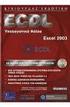 10.1. Εκκίνηση Υπολογιστικά φύλλα Excel Η εκκίνηση του προγράμματος επεξεργασίας υπολογιστικών φύλλων (Excel) γίνεται είτε με την χρήση του κουμπιού Έναρξης (Start) Προγράμματα (Programs) Microsoft Excel,
10.1. Εκκίνηση Υπολογιστικά φύλλα Excel Η εκκίνηση του προγράμματος επεξεργασίας υπολογιστικών φύλλων (Excel) γίνεται είτε με την χρήση του κουμπιού Έναρξης (Start) Προγράμματα (Programs) Microsoft Excel,
Εισαγωγή στην Επιστήμη της Πληροφορικής Εργαστήριο. Microsoft Excel Μέρος 2
 Πανεπιστήμιο Κύπρου Τμήμα Πληροφορικής Εισαγωγή στην Επιστήμη της Πληροφορικής και Πληροφοριακά Συστήματα Εργαστήριο - ΕΠΛ003 Εισαγωγή στην Επιστήμη της Πληροφορικής Εργαστήριο Microsoft Excel Μέρος 2
Πανεπιστήμιο Κύπρου Τμήμα Πληροφορικής Εισαγωγή στην Επιστήμη της Πληροφορικής και Πληροφοριακά Συστήματα Εργαστήριο - ΕΠΛ003 Εισαγωγή στην Επιστήμη της Πληροφορικής Εργαστήριο Microsoft Excel Μέρος 2
Εργαστήριο του Μαθήματος: EΠΛ 003
 Εισαγωγή Εργαστήριο του Μαθήματος: EΠΛ 003 Ενότητα 4 Εισαγωγή στο Microsoft PowerPoint Το PowerPoint (PP) είναι ένα γραφικό πρόγραμμα για παρουσιάσεις Μερικά χαρακτηριστικά του ΡΡ για τη δημιουργία παρουσιάσεων
Εισαγωγή Εργαστήριο του Μαθήματος: EΠΛ 003 Ενότητα 4 Εισαγωγή στο Microsoft PowerPoint Το PowerPoint (PP) είναι ένα γραφικό πρόγραμμα για παρουσιάσεις Μερικά χαρακτηριστικά του ΡΡ για τη δημιουργία παρουσιάσεων
ΜΑΘΗΜΑ 10 Ο ΟΡΓΑΝΩΣΗ ΤΗΣ Β ΓΙΑ ΧΡΗΣΤΕΣ (NON-EXPERTS) Α. ΗΜΙΟΥΡΓΙΑ ΠΙΝΑΚΑ ΕΠΙΛΟΓΩΝ 1. TOOLS DATA UTILITIES SWITCHBOARD MANAGER YES
 ΜΑΘΗΜΑ 10 Ο ΟΡΓΑΝΩΣΗ ΤΗΣ Β ΓΙΑ ΧΡΗΣΤΕΣ (NON-EXPERTS) Α. ΗΜΙΟΥΡΓΙΑ ΠΙΝΑΚΑ ΕΠΙΛΟΓΩΝ 1. TOOLS DATA UTILITIES SWITCHBOARD MANAGER YES 2. ΠΑΤΗΣΤΕ EDIT ΑΛΛΑΞΤΕ ΤΟ ΟΝΟΜΑ COMPANY CLOSE 3. ΠΑΤΗΣΤΕ NEW (CREATE NEW)
ΜΑΘΗΜΑ 10 Ο ΟΡΓΑΝΩΣΗ ΤΗΣ Β ΓΙΑ ΧΡΗΣΤΕΣ (NON-EXPERTS) Α. ΗΜΙΟΥΡΓΙΑ ΠΙΝΑΚΑ ΕΠΙΛΟΓΩΝ 1. TOOLS DATA UTILITIES SWITCHBOARD MANAGER YES 2. ΠΑΤΗΣΤΕ EDIT ΑΛΛΑΞΤΕ ΤΟ ΟΝΟΜΑ COMPANY CLOSE 3. ΠΑΤΗΣΤΕ NEW (CREATE NEW)
Fylgiseðill: Upplýsingar fyrir notanda lyfsins
 Fylgiseðill: Upplýsingar fyrir notanda lyfsins Rabeprazol Medical Valley 10 mg magasýruþolnar töflur Rabeprazol Medical Valley 20 mg magasýruþolnar töflur rabeprazolnatríum Lesið allan fylgiseðilinn vandlega
Fylgiseðill: Upplýsingar fyrir notanda lyfsins Rabeprazol Medical Valley 10 mg magasýruþolnar töflur Rabeprazol Medical Valley 20 mg magasýruþolnar töflur rabeprazolnatríum Lesið allan fylgiseðilinn vandlega
ECDL Ενότητα 4, Υπολογιστικά Φύλλα Ο οδηγός αναφέρεται σε χρήση Excel 2010
 Οδηγός Γρήγορης Αναφοράς ECDL Ενότητα 4, Υπολογιστικά Φύλλα Ο οδηγός αναφέρεται σε χρήση Excel 2010 Καρτέλες Excel 2010 Κεντρική Εισαγωγή Διάταξη Σελίδας Τύποι Δεδομένα Αναθεώρηση Συντομεύσεις Πληκτρολογίου
Οδηγός Γρήγορης Αναφοράς ECDL Ενότητα 4, Υπολογιστικά Φύλλα Ο οδηγός αναφέρεται σε χρήση Excel 2010 Καρτέλες Excel 2010 Κεντρική Εισαγωγή Διάταξη Σελίδας Τύποι Δεδομένα Αναθεώρηση Συντομεύσεις Πληκτρολογίου
PRÓFBÚÐIR Í LÍNULEGRI ALGEBRU VIÐ HR VOR 2014 HERKÚLES
 PRÓFBÚÐIR Í LÍNULEGRI ALGEBRU VIÐ HR VOR 2014 HERKÚLES GUÐMUNDUR EINARSSON Herkúles Prófbúðir April 8, 2014 1 / 52 OUTLINE 1 Grunnhugtök, einfaldar aðgerðir og innfeldi Grunnhugtök Innfeldi Jafna Línu
PRÓFBÚÐIR Í LÍNULEGRI ALGEBRU VIÐ HR VOR 2014 HERKÚLES GUÐMUNDUR EINARSSON Herkúles Prófbúðir April 8, 2014 1 / 52 OUTLINE 1 Grunnhugtök, einfaldar aðgerðir og innfeldi Grunnhugtök Innfeldi Jafna Línu
H 2 S loftgæðamælingar í Norðlingaholti og í Hveragerði
 H 2 S loftgæðamælingar, Norðlingaholti og Hveragerði, 1. - 3. ársfjórðungur 2016 Bls. 1 Skýrsla nr. 24 19. október 2016 H 2 S loftgæðamælingar í Norðlingaholti og í Hveragerði Skýrsla um mælingar fyrir
H 2 S loftgæðamælingar, Norðlingaholti og Hveragerði, 1. - 3. ársfjórðungur 2016 Bls. 1 Skýrsla nr. 24 19. október 2016 H 2 S loftgæðamælingar í Norðlingaholti og í Hveragerði Skýrsla um mælingar fyrir
Aðskilnaður breytistærða í rúmi
 Kai 9 Aðskinaður breytistærða í rúmi 9.1 Bygjujafna í skífu 2 u = c 2 2 u, x 2 + y 2 < a 2 t 2 js: u = 0, x 2 + y 2 = a 2 us: u u t=0 = ϕ, = ψ t=0 t 9.1) Geymum upphafsskiyrðin us) beitum aðskinaði breytistærða
Kai 9 Aðskinaður breytistærða í rúmi 9.1 Bygjujafna í skífu 2 u = c 2 2 u, x 2 + y 2 < a 2 t 2 js: u = 0, x 2 + y 2 = a 2 us: u u t=0 = ϕ, = ψ t=0 t 9.1) Geymum upphafsskiyrðin us) beitum aðskinaði breytistærða
Θεοδωράκη Ελένη-Μαρία elma.theodoraki@aegean.gr
 Εισαγωγή στην πληροφορική με εφαρμογές στη Στατιστική Εισαγωγή στο Ms Excel 2007 Θεοδωράκη Ελένη-Μαρία elma.theodoraki@aegean.gr -> Webmail Εισαγωγή στο Ms Excel 2007 http://www.actuar.aegean.gr/ Webmail
Εισαγωγή στην πληροφορική με εφαρμογές στη Στατιστική Εισαγωγή στο Ms Excel 2007 Θεοδωράκη Ελένη-Μαρία elma.theodoraki@aegean.gr -> Webmail Εισαγωγή στο Ms Excel 2007 http://www.actuar.aegean.gr/ Webmail
Εργαστήριο του Μαθήματος: EΠΛ 001
 Κατερίνα Τορτούρη Εισαγωγή Εργαστήριο του Μαθήματος: EΠΛ 00 Ενότητα 4 Εισαγωγή στο Microsoft PowerPoint Το PowerPoint (PP) είναι ένα γραφικό πρόγραμμα για παρουσιάσεις Μερικά χαρακτηριστικά του ΡΡ για
Κατερίνα Τορτούρη Εισαγωγή Εργαστήριο του Μαθήματος: EΠΛ 00 Ενότητα 4 Εισαγωγή στο Microsoft PowerPoint Το PowerPoint (PP) είναι ένα γραφικό πρόγραμμα για παρουσιάσεις Μερικά χαρακτηριστικά του ΡΡ για
Εργαστήριο στατιστικής Στατιστικό πακέτο S.P.S.S.
 Σημειώσεις για το μάθημα Εργαστήριο στατιστικής Στατιστικό πακέτο S.P.S.S. Παπάνα Αγγελική E mail: papanagel@yahoo.gr, agpapana@gen.auth.gr Α.Τ.Ε.Ι. Θεσσαλονίκης ΠΑΡΑΡΤΗΜΑ ΚΑΤΕΡΙΝΗΣ Τμήμα Τυποποίησης και
Σημειώσεις για το μάθημα Εργαστήριο στατιστικής Στατιστικό πακέτο S.P.S.S. Παπάνα Αγγελική E mail: papanagel@yahoo.gr, agpapana@gen.auth.gr Α.Τ.Ε.Ι. Θεσσαλονίκης ΠΑΡΑΡΤΗΜΑ ΚΑΤΕΡΙΝΗΣ Τμήμα Τυποποίησης και
Span og orka í einfaldri segulrás
 Rafmagnsvélar 1 - RAF601G 1 Span og orka í einfaldri segulrás Inductance and energy in a simple magnetic circuit Rafmagnsvélar 1 - RAF601G 2 Lögmál Faradays spansegulviðnám Lögmál Faradays er hluti af
Rafmagnsvélar 1 - RAF601G 1 Span og orka í einfaldri segulrás Inductance and energy in a simple magnetic circuit Rafmagnsvélar 1 - RAF601G 2 Lögmál Faradays spansegulviðnám Lögmál Faradays er hluti af
Εισαγωγή στην Επιστήμη της Πληροφορικής Εργαστήριο. Microsoft Excel Μέρος 2
 Πανεπιστήμιο Κύπρου Τμήμα Πληροφορικής Εισαγωγή στην Επιστήμη της Πληροφορικής Εργαστήριο ΕΠΛ001 Εισαγωγή στην Επιστήμη της Πληροφορικής Εργαστήριο Microsoft Excel Μέρος 2 Παναγιώτης Χατζηχριστοδούλου
Πανεπιστήμιο Κύπρου Τμήμα Πληροφορικής Εισαγωγή στην Επιστήμη της Πληροφορικής Εργαστήριο ΕΠΛ001 Εισαγωγή στην Επιστήμη της Πληροφορικής Εργαστήριο Microsoft Excel Μέρος 2 Παναγιώτης Χατζηχριστοδούλου
Stærðfræði. Lausnir. Lausnir. 8tíu. NÁMSGAGNASTOFNUN 20. apríl 2009
 4 1 2 3 5 6 Lausnir Lausnir 8tíu NÁMSGAGNASTOFNUN 20. apríl 2009 Átta Lausnir 2007 Björgvin Sigurðsson, Guðbjörg Pálsdóttir og Guðný Helga Gunnarsdóttir Ritstjóri: Hafdís Finnbogadóttir Öll réttindi áskilin
4 1 2 3 5 6 Lausnir Lausnir 8tíu NÁMSGAGNASTOFNUN 20. apríl 2009 Átta Lausnir 2007 Björgvin Sigurðsson, Guðbjörg Pálsdóttir og Guðný Helga Gunnarsdóttir Ritstjóri: Hafdís Finnbogadóttir Öll réttindi áskilin
Um tölvur stýrikerfi og forritun
 Um tölvur stýrikerfi og forritun Tölvur Fyrstu tölvurnar voru smíðaðar um miðja síðustu öld. Þær voru gríðarstórar á okkar tíma mælikvarða og fylltu stóra sali. Grunnhlutar tölva hafa frá þessum fyrstu
Um tölvur stýrikerfi og forritun Tölvur Fyrstu tölvurnar voru smíðaðar um miðja síðustu öld. Þær voru gríðarstórar á okkar tíma mælikvarða og fylltu stóra sali. Grunnhlutar tölva hafa frá þessum fyrstu
ÞRAUTIR RÖKHUGSUN STÆRÐFRÆÐI
 STÆRÐFRÆÐI ÞRAUTIR RÖKHUGSUN Á eftirfarandi síðum eru fjölbreyttar þrautir eða rökhugsunarverkefni sem ætluð eru nemendum grunnskóla. Efnið hentar einkum nemendum á mið- og unglingastigi. Það hefur verið
STÆRÐFRÆÐI ÞRAUTIR RÖKHUGSUN Á eftirfarandi síðum eru fjölbreyttar þrautir eða rökhugsunarverkefni sem ætluð eru nemendum grunnskóla. Efnið hentar einkum nemendum á mið- og unglingastigi. Það hefur verið
ΜΑΘΗΜΑ Άνοιγμα Της Εφαρμογής Υπολογιστικών Φύλλων. 2. Κύρια Οθόνη Της Εφαρμογής Υπολογιστικών Φύλλων ΣΤΟΧΟΙ:
 ΜΑΘΗΜΑ 1 ΣΤΟΧΟΙ: 1. Άνοιγμα Της Εφαρμογής Υπολογιστικών Φύλλων (Microsoft Excel) 2. Κύρια Οθόνη Της Εφαρμογής Υπολογιστικών Φύλλων 3. Δημιουργία Νέου Υπολογιστικού Φύλλου 4. Κλείσιμο Υπολογιστικού Φύλλου
ΜΑΘΗΜΑ 1 ΣΤΟΧΟΙ: 1. Άνοιγμα Της Εφαρμογής Υπολογιστικών Φύλλων (Microsoft Excel) 2. Κύρια Οθόνη Της Εφαρμογής Υπολογιστικών Φύλλων 3. Δημιουργία Νέου Υπολογιστικού Φύλλου 4. Κλείσιμο Υπολογιστικού Φύλλου
Eðlisfræði 1. Dæmi 5.2 (frh.) Dæmi Dæmi (frh.) d) P = W tog. = 0, 47kW. = 9, 4kJ
 S I S Menntakólinn Dæi 5. frh. - 5.3 R E Y K SIGILLUM J A V SCHOLÆ I C E N í Reykjavík 5. frh. d P W tog t 9,4kJ 0 0, 47kW Eðlifræði Kafli 5 - Vinna og orkuvarðveila Óleyt dæi 5. nóveber 006 Kritján Þór
S I S Menntakólinn Dæi 5. frh. - 5.3 R E Y K SIGILLUM J A V SCHOLÆ I C E N í Reykjavík 5. frh. d P W tog t 9,4kJ 0 0, 47kW Eðlifræði Kafli 5 - Vinna og orkuvarðveila Óleyt dæi 5. nóveber 006 Kritján Þór
Rafbók. Riðstraumsmótorar. Kennslubók
 Kennslubók Þetta hefti er þýtt úr dönsku með góðfúslegu leyfi EVU í Danmörku. Íslensk þýðing: Sigurður H. Pétursson Mynd á kápu er fengin frá Guðna Þór í Rönning Umbrot: Ísleifur Árni Jakobsson Faglegur
Kennslubók Þetta hefti er þýtt úr dönsku með góðfúslegu leyfi EVU í Danmörku. Íslensk þýðing: Sigurður H. Pétursson Mynd á kápu er fengin frá Guðna Þór í Rönning Umbrot: Ísleifur Árni Jakobsson Faglegur
ΠΕΡΙΕΧΟΜΕΝΑ Microsoft Office Excel 2003 Θεωρία - Συναρτήσεις - VBA - Εφαρµογές
 ΠΕΡΙΕΧΟΜΕΝΑ Microsoft Office Excel 2003 Θεωρία - Συναρτήσεις - VBA - Εφαρµογές ΜΕΡΟΣ Ι: ΘΕΩΡΙΑ 1. Εισαγωγή Υπολογιστικά Φύλλα 17 Τι είναι το Microsoft office Excel 2003 18 Ξεκινώντας το Microsoft office
ΠΕΡΙΕΧΟΜΕΝΑ Microsoft Office Excel 2003 Θεωρία - Συναρτήσεις - VBA - Εφαρµογές ΜΕΡΟΣ Ι: ΘΕΩΡΙΑ 1. Εισαγωγή Υπολογιστικά Φύλλα 17 Τι είναι το Microsoft office Excel 2003 18 Ξεκινώντας το Microsoft office
RAF301G Merki og kerfi Miðmisserispróf, lausn
 RAF301G Merki og kerfi Miðmisserispróf, lausn Miðvikudaginn 20. okóber 2010, kl. 08:20-09:50 Leyfileg hjálpargögn: reiknivél og ei A-blað með hverju sem er (innan marka heilbrigðrar skynsemi) á báðum hliðum.
RAF301G Merki og kerfi Miðmisserispróf, lausn Miðvikudaginn 20. okóber 2010, kl. 08:20-09:50 Leyfileg hjálpargögn: reiknivél og ei A-blað með hverju sem er (innan marka heilbrigðrar skynsemi) á báðum hliðum.
Γράφοντας μουσική με το Finale 2006 (Δ μέρος)
 Γράφοντας μουσική με το Finale 2006 (Δ μέρος) Αυτό είναι το 4 ο άρθρο που περιλαμβάνει οδηγίες για την χρήση του FINALE 2006 για PC. Σ αυτή την ενότητα θα δούμε μερικά ακόμα εργαλεία του προγράμματος.
Γράφοντας μουσική με το Finale 2006 (Δ μέρος) Αυτό είναι το 4 ο άρθρο που περιλαμβάνει οδηγίες για την χρήση του FINALE 2006 για PC. Σ αυτή την ενότητα θα δούμε μερικά ακόμα εργαλεία του προγράμματος.
Βαζηθό κάζεκα γηα ην ArcGIS
 Βαζηθό κάζεκα γηα ην ArcGIS Content 1 ArcMap, γλσξηκία κε ηελ επηθάλεηα εξγαζίαο... 2 1.1 Η δηεπηθάλεηα ηνπ ArcMap... 2 1.2 Η γξακκή εξγαιείσλ... 3 2 Κάληε έλα ζρέδην εξγαζίαο: Έλα ράξηε γελλήζεσλ....
Βαζηθό κάζεκα γηα ην ArcGIS Content 1 ArcMap, γλσξηκία κε ηελ επηθάλεηα εξγαζίαο... 2 1.1 Η δηεπηθάλεηα ηνπ ArcMap... 2 1.2 Η γξακκή εξγαιείσλ... 3 2 Κάληε έλα ζρέδην εξγαζίαο: Έλα ράξηε γελλήζεσλ....
Vísandi mælitæki (2) Vísandi mælitæki. Vísandi mælitæki (1) Vísandi mælitæki (3)
 1 2 Vísandi mælitæki (2) Vísandi mælitæki Fjöldi hliðrænna tækja byggir á því að rafsegulsvið myndast umhverfis leiðara með rafstraumi. Við það færist vísir: Með víxlverkun síseguls og segulsviðs umhverfis
1 2 Vísandi mælitæki (2) Vísandi mælitæki Fjöldi hliðrænna tækja byggir á því að rafsegulsvið myndast umhverfis leiðara með rafstraumi. Við það færist vísir: Með víxlverkun síseguls og segulsviðs umhverfis
FYLGISEÐILL FYRIR. PHENOLEPTIL 100 mg töflur fyrir hunda
 FYLGISEÐILL FYRIR PHENOLEPTIL 100 mg töflur fyrir hunda 1. HEITI OG HEIMILISFANG MARKAÐSLEYFISHAFA OG ÞESS FRAMLEIÐANDA SEM BER ÁBYRGÐ Á LOKASAMÞYKKT, EF ANNAR Markaðsleyfishafi: Nafn: Le Vet B.V. Heimilisfang:
FYLGISEÐILL FYRIR PHENOLEPTIL 100 mg töflur fyrir hunda 1. HEITI OG HEIMILISFANG MARKAÐSLEYFISHAFA OG ÞESS FRAMLEIÐANDA SEM BER ÁBYRGÐ Á LOKASAMÞYKKT, EF ANNAR Markaðsleyfishafi: Nafn: Le Vet B.V. Heimilisfang:
11979 H: Lögum um aðildarskilmála og aðlögun að sáttmálunum aðild Lýðveldisins Grikklands (Stjtíð. EB L 291, , bls. 17),
 4. FÉLAGARÉTTUR A. FÉLAGARÉTTUR 1. 31968 L 0151: Fyrsta tilskipun ráðsins 68/151/EBE frá 9. mars 1968 um samræmingu verndarráðstafana, sem ætlað er að vera jafngildar í bandalaginu og aðildarríki krefjast
4. FÉLAGARÉTTUR A. FÉLAGARÉTTUR 1. 31968 L 0151: Fyrsta tilskipun ráðsins 68/151/EBE frá 9. mars 1968 um samræmingu verndarráðstafana, sem ætlað er að vera jafngildar í bandalaginu og aðildarríki krefjast
EES-viðbætir við Stjórnartíðindi Evrópusambandsins. FRAMSELD REGLUGERÐ FRAMKVÆMDASTJÓRNARINNAR (ESB) nr. 665/2013. frá 3.
 Nr. 5/781 FRAMSELD REGLUGERÐ FRAMKVÆMDASTJÓRNARINNAR (ESB) nr. 665/2013 2016/EES/05/41 frá 3. maí 2013 um viðbætur við tilskipun Evrópuþingsins og ráðsins 2010/30/ESB að því er varðar orkumerkingar ryksugna
Nr. 5/781 FRAMSELD REGLUGERÐ FRAMKVÆMDASTJÓRNARINNAR (ESB) nr. 665/2013 2016/EES/05/41 frá 3. maí 2013 um viðbætur við tilskipun Evrópuþingsins og ráðsins 2010/30/ESB að því er varðar orkumerkingar ryksugna
1) Birgðabreyting = Innkaup - Sala + Framleiðsla - Rýrnun - Eigin notkun. Almennari útgáfa af lögmálinu hér fyrir ofan lítur svona út:
 Massajöfnunarkerfi Svokölluð jöfnunarkerfi eru notuð til að fylgjast með magni efnis þegar það fer í gegnum ferli. Slík kerfi eru útgáfur af lögmálinu um varðveislu massans. Einfaldasta jöfnunarkerfið
Massajöfnunarkerfi Svokölluð jöfnunarkerfi eru notuð til að fylgjast með magni efnis þegar það fer í gegnum ferli. Slík kerfi eru útgáfur af lögmálinu um varðveislu massans. Einfaldasta jöfnunarkerfið
H2S loftgæðamælingar í Norðlingaholti og í Hveragerði
 H2S loftgæðamælingar, Norðlingaholt, Hveragerði, 1. og 2. ársfjórðungur 2015 Bls. 1 Skýrsla nr. 14 16. júlí 2015 H2S loftgæðamælingar í Norðlingaholti og í Hveragerði Skýrsla um mælingar fyrir janúar til
H2S loftgæðamælingar, Norðlingaholt, Hveragerði, 1. og 2. ársfjórðungur 2015 Bls. 1 Skýrsla nr. 14 16. júlí 2015 H2S loftgæðamælingar í Norðlingaholti og í Hveragerði Skýrsla um mælingar fyrir janúar til
H 2 S loftgæðamælingar við Hellisheiðarvirkjun og við Nesjavallavirkjun
 H 2 S loftgæðamælingar, Hellisheiði og Nesjavöllum, 1. ársfjórðungur 2016 Bls. 1 Skýrsla nr. 21 26. apríl 2016 H 2 S loftgæðamælingar við Hellisheiðarvirkjun og við Nesjavallavirkjun Skýrsla um mælingar
H 2 S loftgæðamælingar, Hellisheiði og Nesjavöllum, 1. ársfjórðungur 2016 Bls. 1 Skýrsla nr. 21 26. apríl 2016 H 2 S loftgæðamælingar við Hellisheiðarvirkjun og við Nesjavallavirkjun Skýrsla um mælingar
Veghönnunarreglur 03 Vegferill
 3 Veghönnunarreglur 03 01.08.2010 Flokkun gagna innan Vegagerðarinnar Flokkur Efnissvið Einkenni (litur) 1 Lög, reglugerðir, og önnur Svartur fyrirmæli stjórnvalda 2 Stjórnunarleg fyrirmæli, Gulur skipurit,
3 Veghönnunarreglur 03 01.08.2010 Flokkun gagna innan Vegagerðarinnar Flokkur Efnissvið Einkenni (litur) 1 Lög, reglugerðir, og önnur Svartur fyrirmæli stjórnvalda 2 Stjórnunarleg fyrirmæli, Gulur skipurit,
Το PowerPoint (PP) είναι ένα γραφικό πρόγραμμα για παρουσιάσεις. Χαρακτηριστικά Παρουσιάσεων:
 Κεφάλαιο 5 Το PowerPoint (PP) είναι ένα γραφικό πρόγραμμα για παρουσιάσεις. Χαρακτηριστικά Παρουσιάσεων: Επεξεργασία κειμένου. Δημιουργία και επεξεργασία γραφικών παραστάσεων. Δημιουργία και επεξεργασία
Κεφάλαιο 5 Το PowerPoint (PP) είναι ένα γραφικό πρόγραμμα για παρουσιάσεις. Χαρακτηριστικά Παρουσιάσεων: Επεξεργασία κειμένου. Δημιουργία και επεξεργασία γραφικών παραστάσεων. Δημιουργία και επεξεργασία
H 2 S loftgæðamælingar við Hellisheiðarvirkjun og Nesjavallavirkjun
 H 2 S loftgæðamælingar á Hellisheiði og Nesjavöllum, 1. ársfjórðungur 2018 Bls. 1 Skýrsla nr. 42 3. maí 2018 H 2 S loftgæðamælingar við Hellisheiðarvirkjun og Nesjavallavirkjun Skýrsla um mælingar fyrir
H 2 S loftgæðamælingar á Hellisheiði og Nesjavöllum, 1. ársfjórðungur 2018 Bls. 1 Skýrsla nr. 42 3. maí 2018 H 2 S loftgæðamælingar við Hellisheiðarvirkjun og Nesjavallavirkjun Skýrsla um mælingar fyrir
FOUCAULT þrír textar 2014
 FOUCAULT þrír textar www.starafugl.is 2014 Inngangur: Listaverk er ekki hlutur, það er lífið Nanna Hlín Halldórsdóttir Núna þegar niðurnjörvaður prófessjónalismi er búinn að gelda svo margt fallegt er
FOUCAULT þrír textar www.starafugl.is 2014 Inngangur: Listaverk er ekki hlutur, það er lífið Nanna Hlín Halldórsdóttir Núna þegar niðurnjörvaður prófessjónalismi er búinn að gelda svo margt fallegt er
4 Τύποι Τελεστές και Συναρτήσεις Τύποι 67 Τελεστές 71 Συναρτήσεις 73 Εφαρµογή µε Συναρτήσεις 79
 Π Ε Ρ Ι Ε Χ Ο Μ Ε Ν Α Microsoft Office Excel 2007 Θεωρία - Συναρτήσεις - VBA - Εφαρµογές ΜΕΡΟΣ Ι: ΘΕΩΡΙΑ 1 Εισαγωγή στο Excel 2007 Υπολογιστικά Φύλλα 17 Τι είναι το Microsoft Excel 2007 18 Νέα και ιαφορές
Π Ε Ρ Ι Ε Χ Ο Μ Ε Ν Α Microsoft Office Excel 2007 Θεωρία - Συναρτήσεις - VBA - Εφαρµογές ΜΕΡΟΣ Ι: ΘΕΩΡΙΑ 1 Εισαγωγή στο Excel 2007 Υπολογιστικά Φύλλα 17 Τι είναι το Microsoft Excel 2007 18 Νέα και ιαφορές
BLDC mótorstýring. Lokaverkefni í rafmagnstæknifræði BSc. Halldór Guðni Sigvaldason
 BLDC mótorstýring Halldór Guðni Sigvaldason Lokaverkefni í rafmagnstæknifræði BSc 2014 Höfundur: Halldór Guðni Sigvaldason Kennitala: 201266-2979 Leiðbeinandi: Baldur Þorgilsson Tækni- og verkfræðideild
BLDC mótorstýring Halldór Guðni Sigvaldason Lokaverkefni í rafmagnstæknifræði BSc 2014 Höfundur: Halldór Guðni Sigvaldason Kennitala: 201266-2979 Leiðbeinandi: Baldur Þorgilsson Tækni- og verkfræðideild
Nokkur valin atriði úr aflfræði
 Einföld sveifluhreyfin Nour valin atriði úr aflfræði Soðum raftajöfnuna fyrir orm með ormstuðul sem má rita á eftirfarandi formi: mẍ = x sem er óhliðruð. stis diffurjafna. Umritum hana yfir á eftirfarandi
Einföld sveifluhreyfin Nour valin atriði úr aflfræði Soðum raftajöfnuna fyrir orm með ormstuðul sem má rita á eftirfarandi formi: mẍ = x sem er óhliðruð. stis diffurjafna. Umritum hana yfir á eftirfarandi
H2S loftgæðamælingar í Norðlingaholti og í Hveragerði
 H2S loftgæðamælingar, Norðlingaholti og Hveragerði, fyrir árið 2015 Bls. 1 Skýrsla nr. 18 18. janúar 2016 H2S loftgæðamælingar í Norðlingaholti og í Hveragerði Skýrsla um mælingar fyrir árið 2015 Unnið
H2S loftgæðamælingar, Norðlingaholti og Hveragerði, fyrir árið 2015 Bls. 1 Skýrsla nr. 18 18. janúar 2016 H2S loftgæðamælingar í Norðlingaholti og í Hveragerði Skýrsla um mælingar fyrir árið 2015 Unnið
H2S mælingar í Norðlingaholti og Hveragerði Skýrsla um mælingar árið 2013 Unnið fyrir Orkuveitu Reykjavíkur
 Bls. 1 Skýrsla nr. 2 (útgáfa 2) 12. janúar 2014 H2S mælingar í Norðlingaholti og Hveragerði Skýrsla um mælingar árið 2013 Unnið fyrir Orkuveitu Reykjavíkur Höfundur: Andrés Þórarinsson Verkfræðistofan
Bls. 1 Skýrsla nr. 2 (útgáfa 2) 12. janúar 2014 H2S mælingar í Norðlingaholti og Hveragerði Skýrsla um mælingar árið 2013 Unnið fyrir Orkuveitu Reykjavíkur Höfundur: Andrés Þórarinsson Verkfræðistofan
Lauf_P :26 Page 1 Laufblaðið Gefið út af Landssamtökum áhugafólks um flogaveiki 2. tölublað 9. árg. 2001
 Laufblaðið Gefið út af Landssamtökum áhugafólks um flogaveiki 2. tölublað 9. árg. 2001 Laufblaðið Gefið út af: Landssamtökum áhugafólks um flogaveiki LAUF Hátúni 10b 105 Reykjavík Sími: 551-4570 Bréfsími:
Laufblaðið Gefið út af Landssamtökum áhugafólks um flogaveiki 2. tölublað 9. árg. 2001 Laufblaðið Gefið út af: Landssamtökum áhugafólks um flogaveiki LAUF Hátúni 10b 105 Reykjavík Sími: 551-4570 Bréfsími:
Stillingar loftræsikerfa
 Stillingar loftræsikerfa Apríl 009 Stillingar loftræsikerfa Höfundar: og Útgefandi: IÐAN fræðslusetur ehf IÐAN fræðslusetur Skúlatúni 105 Reykjavík Fyrsta útgáfa 004 Önnur útgáfa 008 Þriðja útgáfa 009
Stillingar loftræsikerfa Apríl 009 Stillingar loftræsikerfa Höfundar: og Útgefandi: IÐAN fræðslusetur ehf IÐAN fræðslusetur Skúlatúni 105 Reykjavík Fyrsta útgáfa 004 Önnur útgáfa 008 Þriðja útgáfa 009
H 2 S loftgæðamælingar við Hellisheiðarvirkjun og við Nesjavallavirkjun
 H2S loftgæðamælingar, Hellisheiði og Nesjavöllum, 1. og 2. ársfjórðungur 2015 Bls. 1 Skýrsla nr. 15 16. júlí 2015 H 2 S loftgæðamælingar við Hellisheiðarvirkjun og við Nesjavallavirkjun Skýrsla um mælingar
H2S loftgæðamælingar, Hellisheiði og Nesjavöllum, 1. og 2. ársfjórðungur 2015 Bls. 1 Skýrsla nr. 15 16. júlí 2015 H 2 S loftgæðamælingar við Hellisheiðarvirkjun og við Nesjavallavirkjun Skýrsla um mælingar
VIÐAUKI I SAMANTEKT Á EIGINLEIKUM LYFS
 VIÐAUKI I SAMANTEKT Á EIGINLEIKUM LYFS 1 1. HEITI LYFS RILUTEK 50 mg filmuhúðaðar töflur 2. INNIHALDSLÝSING Hver filmuhúðuð tafla inniheldur 50 mg af rílúzóli. Sjá lista yfir öll hjálparefni í kafla 6.1.
VIÐAUKI I SAMANTEKT Á EIGINLEIKUM LYFS 1 1. HEITI LYFS RILUTEK 50 mg filmuhúðaðar töflur 2. INNIHALDSLÝSING Hver filmuhúðuð tafla inniheldur 50 mg af rílúzóli. Sjá lista yfir öll hjálparefni í kafla 6.1.
16 kafli stjórn efnaskipta
 16 kafli stjórn efnaskipta Stjórnun efnaskipta kodhydrata, próteina og fitu Þegar við erum búin að koma næringu úr meltingarveginum og út í blóðið, þarf að koma næringunni áfram yfir í þær frumur sem eiga
16 kafli stjórn efnaskipta Stjórnun efnaskipta kodhydrata, próteina og fitu Þegar við erum búin að koma næringu úr meltingarveginum og út í blóðið, þarf að koma næringunni áfram yfir í þær frumur sem eiga
ΤΕΙ Ιονίων Νήσων Εργαστηριακές Ασκήσεις στα Γεωγραφικά Συστήματα Πληροφοριών
 ΕΡΓΑΣΤΗΡΙΟ 2 ο : Εισαγωγή στα Γεωγραφικά Συστήματα Πληροφοριών ArcMap (2/2) Μέρος 1: (συνέχεια από τα προηγούμενα) Κάνουμε κλικ το εικονίδιο Add Data στην γραμμή εργαλείων standard και επιλέγουμε το αρχείο/τα
ΕΡΓΑΣΤΗΡΙΟ 2 ο : Εισαγωγή στα Γεωγραφικά Συστήματα Πληροφοριών ArcMap (2/2) Μέρος 1: (συνέχεια από τα προηγούμενα) Κάνουμε κλικ το εικονίδιο Add Data στην γραμμή εργαλείων standard και επιλέγουμε το αρχείο/τα
ΔΗΜΙΟΥΡΓΙΑ ΚΑΤΑΛΟΓΟΥ ΕΤΕΡΟΑΝΑΦΟΡΩΝ
 ΔΗΜΙΟΥΡΓΙΑ ΚΑΤΑΛΟΓΟΥ ΕΤΕΡΟΑΝΑΦΟΡΩΝ 1. Αρχικά, θα πρέπει να έχουμε συλλέξει τα scopus ID των ερευνητών του εργαστηρίου. Και μάλιστα όλα τα scopus ID των ερευνητών, καθώς κάποιος ερευνητής μπορεί να έχει
ΔΗΜΙΟΥΡΓΙΑ ΚΑΤΑΛΟΓΟΥ ΕΤΕΡΟΑΝΑΦΟΡΩΝ 1. Αρχικά, θα πρέπει να έχουμε συλλέξει τα scopus ID των ερευνητών του εργαστηρίου. Και μάλιστα όλα τα scopus ID των ερευνητών, καθώς κάποιος ερευνητής μπορεί να έχει
barnatennurnar BÓKIN UM Bókin um barnatennurnar
 Sem nýbakaðir foreldrar eigum við margt ólært. Við viljum gera allt sem í okkar valdi stendur til að hugsa vel um börnin okkar. Góð munnhirða er barninu nauðsynleg. Sem foreldri gegnir þú lykilhlutverki
Sem nýbakaðir foreldrar eigum við margt ólært. Við viljum gera allt sem í okkar valdi stendur til að hugsa vel um börnin okkar. Góð munnhirða er barninu nauðsynleg. Sem foreldri gegnir þú lykilhlutverki
Λογισμικά για Στατιστική Ανάλυση. Minitab, R (ελεύθερο λογισμικό), Sas, S-Plus, Stata, StatGraphics, Mathematica (εξειδικευμένο λογισμικό για
 ΒΙΟΣΤΑΤΙΣΤΙΚΗ Εργαστήριο 1ο Τι είναι το SPSS; Statistical Package for the Social Sciences Λογισμικό για διαχείριση και στατιστική ανάλυση δεδομένων σε γραφικό περιβάλλον http://en.wikipedia.org/wiki/spss
ΒΙΟΣΤΑΤΙΣΤΙΚΗ Εργαστήριο 1ο Τι είναι το SPSS; Statistical Package for the Social Sciences Λογισμικό για διαχείριση και στατιστική ανάλυση δεδομένων σε γραφικό περιβάλλον http://en.wikipedia.org/wiki/spss
GPS-mælingar á Hengilssvæði í apríl og maí 2003
 ORKUSTOFNUN Rannsóknasvið Verknr. 8 730 014 Nesjavallaveita GPS-mælingar á Hengilssvæði í apríl og maí 2003 Gunnar Þorbergsson Unnið fyrir Orkuveitu Reykjavíkur OS-2003-033 Júní 2003 ORKUSTOFNUN RANNSÓKNASVIÐ
ORKUSTOFNUN Rannsóknasvið Verknr. 8 730 014 Nesjavallaveita GPS-mælingar á Hengilssvæði í apríl og maí 2003 Gunnar Þorbergsson Unnið fyrir Orkuveitu Reykjavíkur OS-2003-033 Júní 2003 ORKUSTOFNUN RANNSÓKNASVIÐ
H 2 S loftgæðamælingar við Hellisheiðarvirkjun og við Nesjavallavirkjun
 H2S loftgæðamælingar, Hellisheiði og Nesjavöllum, fyrir árið 2015 Bls. 1 Skýrsla nr. 19 18. janúar 2016 H 2 S loftgæðamælingar við Hellisheiðarvirkjun og við Nesjavallavirkjun Skýrsla um mælingar fyrir
H2S loftgæðamælingar, Hellisheiði og Nesjavöllum, fyrir árið 2015 Bls. 1 Skýrsla nr. 19 18. janúar 2016 H 2 S loftgæðamælingar við Hellisheiðarvirkjun og við Nesjavallavirkjun Skýrsla um mælingar fyrir
Spurningar úr Raforkudreifikerfum. e. Ófeig Sigurðsson.
 Spurningar úr Raforkudreifikerfum. e. Ófeig Sigurðsson. 1. Vinnsla og flutningur raforku 1. Hvað er raforkuver? 2. Hvaða atriði hafa áhrif á nýtni raforkukerfa? 3. Hvað er blik (kóróna) í raforkukerfi?
Spurningar úr Raforkudreifikerfum. e. Ófeig Sigurðsson. 1. Vinnsla og flutningur raforku 1. Hvað er raforkuver? 2. Hvaða atriði hafa áhrif á nýtni raforkukerfa? 3. Hvað er blik (kóróna) í raforkukerfi?
Μορφοποίηση υπό όρους : Μορφή > Μορφοποίηση υπό όρους/γραμμές δεδομένων/μορφοποίηση μόο των κελιών που περιέχουν/
 Μορφοποίηση υπό όρους : Μορφή > Μορφοποίηση υπό όρους/γραμμές δεδομένων/μορφοποίηση μόο των κελιών που περιέχουν/ Συνάρτηση round() Περιγραφή Η συνάρτηση ROUND στρογγυλοποιεί έναν αριθμό στον δεδομένο
Μορφοποίηση υπό όρους : Μορφή > Μορφοποίηση υπό όρους/γραμμές δεδομένων/μορφοποίηση μόο των κελιών που περιέχουν/ Συνάρτηση round() Περιγραφή Η συνάρτηση ROUND στρογγυλοποιεί έναν αριθμό στον δεδομένο
Υπολογιστικά Συστήματα
 Υπολογιστικά Συστήματα Ενότητα 1: Εισαγωγικά Μαθήματος & Κυριότερες Συναρτήσεις του Microsoft Excel 2010 Σαπρίκης Ευάγγελος Τμήμα Διοίκησης Επιχειρήσεων (Γρεβενά) Άδειες Χρήσης Το παρόν εκπαιδευτικό υλικό
Υπολογιστικά Συστήματα Ενότητα 1: Εισαγωγικά Μαθήματος & Κυριότερες Συναρτήσεις του Microsoft Excel 2010 Σαπρίκης Ευάγγελος Τμήμα Διοίκησης Επιχειρήσεων (Γρεβενά) Άδειες Χρήσης Το παρόν εκπαιδευτικό υλικό
HÖNNUN BURÐARVIRKIS IÐNAÐARHÚSS SAMANBURÐUR Á MISMUNANDI BYGGINGAREFNUM
 HÖNNUN BURÐARVIRKIS IÐNAÐARHÚSS SAMANBURÐUR Á MISMUNANDI BYGGINGAREFNUM Lokaverkefni í byggingartæknifræði BSc 2014 Höfundur: Kennitala: 110981-3929 Torfi G.Sigurðsson Tækni- og verkfræðideild School of
HÖNNUN BURÐARVIRKIS IÐNAÐARHÚSS SAMANBURÐUR Á MISMUNANDI BYGGINGAREFNUM Lokaverkefni í byggingartæknifræði BSc 2014 Höfundur: Kennitala: 110981-3929 Torfi G.Sigurðsson Tækni- og verkfræðideild School of
t 2 c2 2 Φ = 0. (2.1)
 2 Bylgjuaflfræði Eftir að de Broglie setti fram tilgátu sína og í ljós kom að hún átti við rök að styðjast var ljóst að finna þyrfti bylgjujöfnu sem þessar bylgjur hlíttu. Rafsegulbylgjur, hljóðbylgjur
2 Bylgjuaflfræði Eftir að de Broglie setti fram tilgátu sína og í ljós kom að hún átti við rök að styðjast var ljóst að finna þyrfti bylgjujöfnu sem þessar bylgjur hlíttu. Rafsegulbylgjur, hljóðbylgjur
Μετακίνηση σε Κελιά-Γραµµές-Στήλες Πίνακας 1: Μετακίνηση µέσα σε Φύλλο Excel. Tab Μετακίνηση στο επόµενο κελί 1 προς τα δεξιά.
 Ανοίγοντας το Excel (Έναρξη Προγράµµατα Microsoft Office Microsoft Office Excel 2003), ανοίγει µπροστά µας ένα βιβλίο εργασίας (Βιβλίο1) µε τρία φύλλα (Φύλλο1, 2, 3). Κάθε φύλλο έχει στήλες και γραµµές.
Ανοίγοντας το Excel (Έναρξη Προγράµµατα Microsoft Office Microsoft Office Excel 2003), ανοίγει µπροστά µας ένα βιβλίο εργασίας (Βιβλίο1) µε τρία φύλλα (Φύλλο1, 2, 3). Κάθε φύλλο έχει στήλες και γραµµές.
Borðaskipan í þéttefni
 Eðlisfræði þéttefnis I: Borðaskipan í þéttefni Kafli 7 Jón Tómas Guðmundsson tumi@hi.is 8. vika haust 2017 1 Inngangur Sú nálgun sem gerð var með einnar rafeindar nálguninni og með því að gera ráð fyrir
Eðlisfræði þéttefnis I: Borðaskipan í þéttefni Kafli 7 Jón Tómas Guðmundsson tumi@hi.is 8. vika haust 2017 1 Inngangur Sú nálgun sem gerð var með einnar rafeindar nálguninni og með því að gera ráð fyrir
